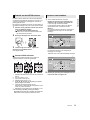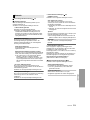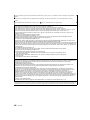Panasonic DMPBDT500EG Handleiding
- Categorie
- Lcd-tv's
- Type
- Handleiding

Gebruiksaanwijzing
Blu-ray Disc
TM
speler
Model Nr. DMP-BDT500
Dank u voor de aanschaf van dit product.
Lees voor optimale prestaties en veiligheid deze handleiding grondig door.
Bewaar deze gebruiksaanwijzing voor latere naslag.
チ
チ
チチ チ
EG
VQT3V99-2
until
2012/4/2

2
VQT3V99
Van start gaan
Toestel
Om het risico op brand, elektrische schokken of
productschade te verkleinen
≥ Stel dit toestel niet bloot aan regen, vocht, druppels of
spetters.
≥ Plaats geen met vloeistof gevulde objecten, zoals vazen,
op dit toestel.
≥ Gebruik alleen de aanbevolen accessoires.
≥ Verwijder de afdekking niet.
≥ Repareer dit toestel niet zelf. Laat onderhoud over aan
gekwalificeerd onderhoudspersoneel.
≥ Laat geen metalen voorwerpen in dit toestel vallen.
≥ Plaats geen zware voorwerpen op dit toestel.
Netsnoer
Om het risico op brand, elektrische schokken of
productschade te verkleinen
≥ Controleer of de voedingsspanning overeenkomt met de
spanning die op dit toestel afgedrukt is.
≥ Steek de stekker volledig in het stopcontact.
≥ Trek niet aan de voedingskabel, buig hem niet en plaats er
geen zware voorwerpen op.
≥ Hanteer de stekker niet met natte handen.
≥ Houd het hoofddeel van de stekker vast als u deze uit het
stopcontact neemt.
≥ Gebruik geen beschadigde stekker of stopcontact.
Installeer het toestel zo dat de netvoedingskabel onmiddellijk
uit het stopcontact genomen kan worden als een probleem
optreedt.
SD-Kaart
Hou de geheugenkaart buiten het bereik van kinderen om
inslikken ervan te voorkomen.
Toestel
≥ Dit toestel maakt gebruik van een laser. Het gebruik van
bedieningsorganen, of het uitvoeren van bijstellingen of
procedures die anders zijn dan hier vermeld wordt, kan
een gevaarlijke blootstelling aan straling tot gevolg
hebben.
≥ Plaats geen bronnen van open vuur, zoals brandende
kaarsen, op dit toestel.
≥ Dit toestel kan tijdens het gebruik de interferentie van
radio’s ontvangen die veroorzaakt wordt door mobiele
telefoons. In dat geval dient u de afstand tussen dit toestel
en de mobiele telefoon te vergroten.
Opstelling
Plaats dit toestel op een vlakke ondergrond.
Om het risico op brand, elektrische schokken of
productschade te verkleinen
≥ Installeer of plaats dit toestel niet in een boekenkast, een
muurkast of in een andere omsloten ruimte. Controleer of
het toestel goed geventileerd wordt.
≥ Blokkeer de ventilatieopening van dit toestel niet met
kranten, tafelkleden, gordijnen, enzovoorts.
≥ Plaats het apparaat niet op versterkers/ontvanger of
apparatuur die mogelijk heet wordt. Het apparaat kan
beschadigd raken door de hitte.
≥ Stel dit toestel niet bloot aan rechtstreeks zonlicht, hoge
temperaturen, hoge vochtigheid en overmatige trillingen.
Batterijen
Het verkeerd hanteren van batterijen kan het lekken van
elektrolyt tot gevolg hebben waardoor brand kan ontstaan.
≥ Er bestaat explosiegevaar als de batterij niet correct
geplaatst wordt. Vervang de batterij alleen door één van
het type dat door de fabrikant aanbevolen wordt.
≥ Neem voor het weggooien van de batterijen contact op
met de plaatselijke autoriteiten of uw verkoper en vraag
wat de juiste weggooimethode is.
≥ Geen nieuwe met oude batterijen of verschillende soorten
batterijen tegelijkertijd gebruiken.
≥ Verwarm de batterijen niet en stel deze niet bloot aan vuur.
≥ Laat de batterij(en) niet lange tijd in een auto in direct
zonlicht liggen terwijl de portieren en de raampjes gesloten
zijn.
≥ Probeer de batterijen nooit open te maken of kort te
sluiten.
≥ Laad geen alkaline of mangaanbatterijen op.
≥ Gebruik geen batterijen waarvan de buitenlaag is
afgehaald.
Neem de batterijen uit als u denkt dat u de afstandsbediening
lange tijd niet zult gebruiken. Bewaar ze in een koele,
donkere plaats.
Veiligheidsmaatregelen
WAARSCHUWING
VOORZICHTIG
≥ Dit toestel is bestemd voor gebruik in een mild klimaat.

Van start gaanAansluitingen en instellingenAfspelenInstellingenReferentie
3
VQT3V99
Inhoudsopgave
Van start gaan
Veiligheidsmaatregelen . . . . . . . . . . . . . . . . . . . . . . . . . 2
Accessoires . . . . . . . . . . . . . . . . . . . . . . . . . . . . . . . . . . 4
Verzorging van het toestel en de media. . . . . . . . . . . . . 4
Speelbare middelen . . . . . . . . . . . . . . . . . . . . . . . . . . . . 5
Snelzoekgids voor de bediening . . . . . . . . . . . . . . . . . . 7
Gebruik van het touchpad . . . . . . . . . . . . . . . . . . . . . . . 8
Aansluitingen en instellingen
STAP 1 : Aansluiten op een TV . . . . . . . . . . . . . . . . . 10
STAP 2 : Aansluiten op een versterker/ontvanger . . . 11
STAP 3 : Verbinden aan het netwerk . . . . . . . . . . . . . 13
STAP 4 : Het netsnoer aansluiten . . . . . . . . . . . . . . . 13
STAP 5 : Instelling . . . . . . . . . . . . . . . . . . . . . . . . . . . 14
STAP 6 : De afstandsbediening
herprogrammeren . . . . . . . . . . . . . . . . . . . . 16
Afspelen
Een medium invoeren of verwijderen . . . . . . . . . . . . . . 17
HOME menu. . . . . . . . . . . . . . . . . . . . . . . . . . . . . . . . . 17
Meerdere gebruikers-stand
. . . . . . . . . . . . . . . . . . . . . . 18
Afspelen . . . . . . . . . . . . . . . . . . . . . . . . . . . . . . . . . . . . 19
VIERA Connect
(Genieten van Internet Service)
. . . . . . 23
Thuisnetwerk-eigenschap . . . . . . . . . . . . . . . . . . . . . . 24
VIERA Link “HDAVI Control™” . . . . . . . . . . . . . . . . . . 26
Instellingen
Optiemenu . . . . . . . . . . . . . . . . . . . . . . . . . . . . . . . . . . 27
Set-upmenu . . . . . . . . . . . . . . . . . . . . . . . . . . . . . . . . . 30
Referentie
Handleiding voor het oplossen van problemen . . . . . . 36
Berichten . . . . . . . . . . . . . . . . . . . . . . . . . . . . . . . . . . . 40
Extra informatie . . . . . . . . . . . . . . . . . . . . . . . . . . . . . . 42
Technische gegevens . . . . . . . . . . . . . . . . . . . . . . . . . 43
Voorzorgsmaatregelen bij
de draadloze LAN-verbinding. . . . . . . . . . . . . . . . . . . . 44
≥ Restrictie op het gebruik van niet
geautoriseerde gekopieerde inhouden (> 41)
≥ Bijwerken harde programmatuur (> 16)

4
VQT3V99
Van start gaan
Accessoires
Controleer de meegeleverde accessoires voordat u dit
apparaat gebruikt.
≥ Het netsnoer niet met andere apparatuur gebruiken.
∫ De afstandsbediening gebruiken
Voer de batterijen zo in dat de polen (i en j)
overeenkomen met die in de afstandsbediening.
Verzorging van het toestel
en de media
∫ Maak dit apparaat schoon met een
zachte, droge doek
≥ Gebruik voor het schoonmaken van de speler nooit
alcohol, verfverdunner of wasbenzine.
≥ Lees voordat u een chemisch gereinigd doekje
gebruikt, eerst de aanwijzingen voor het doekje.
∫ De lens van dit apparaat
∫ Discs schoonmaken
Veeg het schijfje schoon met een vochtig doekje en veeg
het schijfje daarna droog.
∫ De behandelvoorschriften van schijf
en kaart
≥ Hanteer de schijven aan de randen om krassen of
vingerafdrukken op de schijf te voorkomen.
≥ Bevestig geen labels of stickers aan de schijfjes.
≥ Gebruik geen diskreinigingsvloeistof, benzine,
verdunner, anti-statische vloeistoffen of enig ander
oplosmiddel.
≥ Verwijder stof, water of vreemde materialen van
aansluitingen aan de achterzijde van de kaart.
≥ Gebruik de volgende schijfjes niet:
– Schijfjes met resten van verwijderde stickers of
etiketten (gehuurde disc’s, enz.).
– Schijfjes die erg krom of gescheurd zijn.
– Onregelmatig gevormde schijfjes, bijvoorbeeld,
hartvormige schijfjes.
∫ Dit toestel wegwerpen of aan iemand
anders overdoen
Het apparaat kan de informatie van de
gebruikersinstellingen in het apparaat behouden. Als u
dit apparaat wegdoet ofwel omdat u het weggooit of wel
omdat u het aan iemand anders geeft, de procedure
volgen voor het terugzetten van alle instellingen naar de
fabrieksinstellingen om de gebruikerinstellingen te
wissen. (> 36, “Om alle instellingen terug te doen keren
naar de fabrieksinstellingen.”)
≥ De bedieningsgeschiedenis kan opgenomen worden
op het geheugen van dit apparaat.
1 Afstandsbediening
(N2QAYB000768)
2 Batterijen voor de afstandsbediening
1Netsnoer
1 CD-ROM
≥ De productnummers die in deze handleiding verstrekt
worden, zijn correct met ingang van februari 2012. Ze
kunnen aan wijzigingen onderhevig zijn.
Richt deze op de signaalsensor van de
afstandsbediening op dit apparaat. (> 7)
LR6, AA
(Alkalinebatterijen)
Lensreiniger: RP-CL720AE
≥ Deze lensreiniger zou niet in alle landen
beschikbaar kunnen zijn voor de verkoop, deze is
bijv. niet beschikbaar in Duitsland, in dat geval
gelieve contact opnemen met uw
Panasonic-leverancier voor hulp.
≥ De lensreiniger wordt als speciaal product voor
DIGA verkocht maar kan ook voor dit toestel
gebruikt worden.
DOEN
NIET DOEN

Van start gaan
5
VQT3V99
Speelbare middelen
Apparaat Diskmerken Type apparaat Formaat inhouden
BD-Video Video
BD-RE Video, JPEG, MPO
BD-R
Video, DivX
®
, MKV
DVD-Video Video
DVD-R
Video, AVCHD, DivX
®
,
MKV, JPEG, MPO, FLAC,
MP3, WAV
DVD-R DL
DVD-RW
Video, AVCHD
— +R/+RW/+R DL
Muziek-CD Muziek [CD-DA]
—
CD-R
CD-RW
DivX
®
, MKV, JPEG, MPO,
FLAC, MP3,
Muziek [CD-DA], WAV
SD-geheugenkaart (van 8 MB tot 2 GB)
SDHC-geheugenkaart (van 4 GB tot 32 GB)
SDXC-geheugenkaart (48 GB, 64 GB)
(Compatibel met zowel mini- als microtypes)
AVCHD, AVCHD 3D,
MP4, MPEG2, JPEG,
MPO
—
USB-apparaat
(tot 2 TB)
DivX
®
, MKV, MP4,
MPEG2, JPEG, MPO,
FLAC, MP3, WAV
≥ Zie pagina 6 en 43 voor meer informatie over de soorten inhoud die afgespeeld kunnen worden.
BD
DVD
CD
SD
USB

6
VQT3V99
∫ Schijfjes die u niet kunt afspelen
∫ Informatie regiobeheer
∫ Finaliseren
DVD-R/RW/R DL, +R/+RW/+R DL en CD-R/RW die
opgenomen zijn door een recorder, etc. moeten
gefinaliseerd worden door de recorder om afgespeeld te
worden op dit apparaat. Gelieve de instructies van de
recorder raadplegen.
∫ BD-Video
Dit apparaat ondersteunt hoge bit rate audio (Dolby
®
Digital Plus, Dolby
®
TrueHD, DTS-HD High Resolution
Audio en DTS-HD Master Audio) gebruikt in BD-Video.
∫ 3D
≥ 3D-video’s en 3D-foto’s kunnen afgespeeld worden als
dit toestel met een High Speed HDMI-kabel op een
3D-compatibele TV aangesloten is.
∫ Muziek-CD
De werking en geluidskwaliteit van CDs die niet aan de
CD-DA-specificaties (Kopieerbeveiligde CDs, enz.)
beantwoorden kan niet gegarandeerd worden.
∫ SD-kaarten
≥ miniSD-kaarten, microSD-kaarten,
microSDHC-kaarten en
microSDXC-kaarten kunnen gebruikt
worden, maar moeten gebruikt worden
met een adapterkaart. Deze worden
normaal gesproken geleverd met zulke
kaarten of anders aan de klant
aangeboden.
≥ Om de kaartinhoud te beschermen, het
opnamepreventienokje (op de SD-kaart) verplaatsen
naar “LOCK”.
≥ Dit apparaat is compatibel met SD-geheugenkaarten
die overeenstemmen met de SD-kaartspecificaties
FAT12- en FAT16-formaten, en
SDHC-geheugenkaarten in FAT32-formaat en
SDXC-geheugenkaarten in exFAT.
≥ Als de SD-kaart gebruikt wordt met incompatibele
computers of inrichtingen, zou opgenomen inhoud
gewist kunnen worden omdat de kaart geformatteerd
wordt, etc.
≥ De bruikbare geheugenruimte zou iets minder dan de
kaartcapaciteit kunnen zijn.
∫ USB-inrichting
≥ Dit apparaat garandeert niet dat alle USB-apparaten
aangesloten kunnen worden.
≥ Dit apparaat ondersteunt niet het opladen van een
USB-apparaat.
≥ De bestandssystemen FAT12, FAT16, FAT32 en NTFS
worden ondersteund.
≥ Dit apparaat ondersteunt USB2.0 High Speed.
≥ Dit toestel kan een HDD ondersteunen die tot FAT32
en NTFS geformatteerd is.
Sommige soorten HDD kunnen het gebruik van een
externe stroomtoevoereenheid vereisen.
≥ Het zou niet mogelijk kunnen zijn de bovenstaande media
af te spelen in bepaalde gevallen, afhankelijk van het type
media, de staat van de opname, de opnamemethode en
hoe de bestanden gecreëerd zijn.
≥ De producenten van de schijf kunnen bepalen hoe de
schijven worden afgespeeld. U kunt dus niet altijd het
afspelen besturen zoals beschreven in deze
bedieningsinstructies. Neem de instructies van de schijf
zorgvuldig door.
≥ DVD-RAM
≥ Superaudio-CD
≥ Foto-CD
≥ DVD-Audio
≥ Video-CD en
Supervideo-CD
≥ WMA-schijfjes
≥ DivX Plus HD-disks
≥ HD DVD
BD-Video
Dit apparaat kan BD-Video disks spelen die de
regiocode “B” hebben.
Voorbeeld:
DVD-Video
Dit apparaat kan DVD-Video disks spelen die de
regiocode “2” of “ALL” hebben.
Voorbeeld:
≥ 2D-video’s kunnen virtueel als 3D-bekeken worden.
(> 29)
2 ALL
3
5
2
∫ BD-RE, BD-R
Discs die opgenomen worden in DR-stand m.b.v.
Panasonic Blu-ray Discspelers zouden de audio, etc.
niet correct kunnen afspelen.

Van start gaan
7
VQT3V99
Snelzoekgids voor de bediening
1 Schakelaar Stand-by/On* (Í/I) (> 14)
Druk op deze toets om het toestel aan of in stand-by
te zetten. Het toestel blijft nog altijd een kleine
hoeveelheid energie verbruiken in de
stand-by-modus.
2 Display
3 CALL-LED
De LED gaat branden als het toestel een inkomend
gesprek, enz. van de videocommunicatie ontvangt.
(> 23)
4 V.OFF LED (Video uit LED)
Het is mogelijk de LED in te stellen om aan/uit te
gaan. (> 35)
5 Signaalsensor van de afstandsbediening
Afstand: Binnen ongeveer 7 m
Hoek: Ongeveer 20e op en neer, 30e links en rechts
6 Schijflade (> 17)
7 De laden openen of sluiten
* (> 17)
8 Stoppen
* (> 19)
9 Afspelen starten
* (> 19)
10 Sleuf SD-kaart (> 17)
11 USB-poort (> 17)
* Deze toetsen werken door slechts de tekens aan te raken.
Het volume van het werkgeluid kan geregeld worden met
“Volume Toestelbediening”. (> 35)
ヰヱユワチ
チヤロヰヴユ
チ
1
2
3
4
6
9
8
7
5
19
18
20
21
16
14
15
17
13
12
11
10
1 Zet het toestel aan en uit
2 Bedieningstoetsen voor de Tv-bediening (> 16)
U kunt de Tv bedienen via de afstandsbediening
van het toestel.
[Í TV] : Zet de televisie aan en weer uit
[AV] : Invoerselectie schakelen
[ijVOL] : Het volume regelen
3 Dit beeldt het Beginscherm af van de VIERA
Connect (> 23)
4 Selecteer de titelnummers, enz./Voer nummers of
tekens in
5 Annuleren
6 Toetsen voor standaard weergaveregeling (> 19)
7 Top menu tonen (> 21)
8 Toont het HOME menu (> 17)
9 Touchpad (> 8)
Gebruikt voor diverse handelingen
Verplaatsen van de oplichting, bevestigen van de
keuze, enz.
10 Toon Optie-menu (> 27)
11 Gekleurde toetsen (rood, groen, geel, blauw)
Gebruikt voor verschillenden doeleinden afhankelijk
van de weergave
12 Video-optietoetsen (> 28)
13 Het afstandsbedieningsignaal zenden
14 De laden openen of sluiten (> 17)
15 Statusberichten tonen (> 21)
16 Start een videocommunicatie (> 23)
17 Stelt 3D-effecten in (> 29)
18 Audio selecteren (> 19)
19 Toont Pop-upmenu (> 21)
20 Toont het KEYS-scherm op het scherm (> 9)
21 Terug naar het vorige scherm
162 345
789
11
10
Trek om het
voorpaneel naar
beneden te kantelen.

8
VQT3V99
Gebruik van het touchpad
Het touchpad van de afstandsbediening wordt voor
diverse handelingen gebruikt zoals het bewegen van de
oplichting of de aanwijzer, het bevestigen van de keuze,
het bedienen van het afspelen, het invoeren van
karakters, enz.
Basiswerking touchpad
∫ Bewegen van de oplichting of de
aanwijzer
Terwijl u het touchpad aanraakt zullen de oplichting of de
aanwijzer bewegen door de beweging van uw vinger te
volgen.
bijv.
U kunt de oplichting voortdurend omhoog, omlaag, naar
links en naar rechts bewegen door de rand van het
touchpad aan te raken en aangeraakt te houden.
≥ Dit werkt misschien niet, afhankelijk van het
beeldscherm.
∫ Bevestigen van de keuze
Tik het touchpad aan om de keuze te bevestigen.
Haal uw vinger eraf zodra deze het touchpad aanraakt.
Spelerinstellingen
Netwerk
Taal
3D
Geluid
Beeld
∫ Van scherm veranderen
Sommige schermen kunnen omgeschakeld worden door
licht met uw vinger horizontaal of verticaal op het
touchpad te tikken.
Tik het touchpad snel met uw vinger aan en neem uw
vinger weg.
bijv.
Slecht voorbeeld van aantikken
De vinger stopt op het touchpad
De beweging is te langzaam
≥ Het touchpad kan in de volgende gevallen niet correct
werken:
– Bediening met uw vingernagels
– Bediening terwijl u handschoenen draagt
– Bediening met natte handen
≥ Druk niet met puntige voorwerpen zoals een balpen, enz.,
op het touchpad en druk niet te krachtig.

Van start gaan
9
VQT3V99
Gebruik van het KEYS-scherm
Het KEYS-scherm waarmee u het item kan selecteren,
het afspelen kunt bedienen, de tekst kunt invoeren, enz.,
wordt op het beeldscherm weergegeven wanneer op
[KEYS] gedrukt wordt.
De werking van het KEYS-scherm zal voorrang hebben op
alle andere handelingen die op het scherm verricht worden.
1 Selecteer het te gebruiken scherm door diverse
keren op [KEYS] te drukken.
(> hieronder, Soorten KEYS-schermen)
≥ Er kan ook van scherm veranderd worden door
het horizontaal aan te tikken.
2 Beweeg de aanwijzer naar de te kiezen toets.
3 Laat uw vinger los en tik vervolgens aan.
Verbergen van het KEYS-scherm
Druk op [RETURN].
∫ Soorten KEYS-schermen
Telkens als op [KEYS] gedrukt wordt, worden de
volgende schermen om de beurt gewisseld.
1 Selecteer de titelnummers, etc./Voer de nummers of
tekens
2 Top menu tonen (> 21)
3 Pop-upmenu tonen (> 21)
4 Statusberichten tonen (> 21)
5
[
3
, 4, 2, 1]
: Bewegen van de oplichting voor selectie
[OK]: Bevestigen van de selectie
6 Verander de weergavepositie van het
KEYS-scherm. Telkens als de toets gekozen wordt,
wordt van positie veranderd.
7 Basistoetsen voor de bediening van het afspelen (
>
20)
≥
De aanduidingen [HOME], [KEYS], [OPTION] en
[RETURN] dienen alleen als hulpmiddel. De selectie van
deze toetsen is niet mogelijk op het KEYS-scherm.
23
4
5
6
7
1
Invoeren van karakters
1 Als het toetsenbordscherm verschijnt:
Beweeg de oplichting of de aanwijzer naar
“Modus” en tik vervolgens het scherm aan.
U kunt als volgt uit twee verschillede
invoermodussen kiezen. Telkens als “Modus”
geselecteerd wordt, verandert de modus.
Modus 1:
De oplichting beweegt verticaal of horizontaal al
naargelang hoe uw vinger over het touchpad
beweegt.
Modus 2:
De aanwijzer beweegt vrij al naargelang de
beweging van uw vinger.
2 Beweeg de oplichting of de aanwijzer naar een
toets en tik deze vervolgens aan.
Symbolen Alfanumeriek Andere Karakters
Invoeren Bijnaam
Shift
Modus
Wissen
Eindigen
Gebruiker 2
L
Invoeren Bijnaam
Shift
Modus
Wissen
Eindigen
Gebruiker 2
Symbolen Alfanumeriek Andere Karakters
Selecteren om de cursor naar het tekstvakje te bewegen

10
VQT3V99
Aansluitingen en instellingen
STAP 1 : Aansluiten op een TV
≥ Voordat u een aansluiting maakt, raden we aan dat u alle apparaten tijdelijk loskoppelt van de stroom.
≥ Niet aansluiten via de videocassetterecorder. Het beeld wordt mogelijk niet goed weergegeven als gevolg van
kopieerbeveiliging.
Aangeraden wordt een Panasonic HDMI-kabel te gebruiken. Gebruik HDMI-kabels die niet langer zijn dan 5,0 meter
voor het uitvoeren van 1080p-signaal.
≥ Gebruik de aansluiting HDMI AV OUT MAIN.
≥ Gebruik de High Speed-HDMI kabels. Er kunnen geen kabels gebruikt worden die niet HDMI-compatibel zijn.
HDMI-kabel
HDMI IN
De VIDEO OUT-aansluiting
Om redenen die met de bescherming van het
auteursrecht verband houden, kunnen beelden met de
volgende soorten inhoud niet uit de VIDEO
OUT-aansluiting uitgezonden worden.
– In de handel verkrijgbare BD-video’s
– Bepaalde DLNA-inhouden

Aansluitingen en instellingen
11
VQT3V99
STAP 2 : Aansluiten op een versterker/ontvanger
Voer één van de volgende aansluitingen uit in overeenkomst met uw versterker/ontvanger-inputaansluiting.
≥ Wanneer u verbindt aan een niet-3D compatibele versterker/ontvanger, verbind dit apparaat dan aan een TV via
HDMI AV OUT, verbind vervolgens de TV en de versterker/ontvanger. Let echter op dat de audio slechts tot 5.1ch
kan bedragen.
≥ Wanneer u de TV of de versterker/ontvanger gebruikt, waarvan de HDMI-aansluiting niet de aanduiding “(ARC)”
(dus niet compatibel is met ARC) heeft, moeten ook de versterker/ontvanger en de TV aangesloten worden met een
optische digitale kabel om via de versterker/ontvanger naar de audio van de TV te kunnen luisteren.
HDMI AV OUT MAIN
HDMI-kabel HDMI-kabel
Versterker/ontvanger
HDMI IN
(ARC)
HDMI OUT
(ARC)
HDMI IN
≥ Stel “Digitale geluidsoutput” (> 31) in.
HDMI AV OUT SUB
U kunt naar een rijker geluid luisteren door de aansluiting HDMI AV OUT SUB te gebruiken.
≥ Stel “HDMI(SUB) Output Modus” in op “V.OFF(Video Uit)” (> 30).
– De audio wordt met een hoge resolutie uitgezonden, onafhankelijk van de compatibiliteit van de versterker/
ontvanger met 3D.
≥ Het is mogelijk om 3D video’s en 3D foto’s af te spelen als de aangesloten TV compatibel is met 3D, ook al is de
versterker/ontvanger niet compatibel met 3D.
≥ De HDMI-aansluiting die tot stand gekomen is met gebruik van HDMI AV OUT MAIN ondersteunt VIERA Link
“HDAVI Control” (> 26).
De HDMI AV OUT SUB aansluiting is niet compatibel met de VIERA Link “HDAVI Control”.
HDMI IN HDMI IN
HDMI-kabel
HDMI-kabel
Versterker/ontvanger

12
VQT3V99
≥ Stel “HDMI-audio-uitgang” in op “Uit” (> 31).
≥ Stel “Digitale geluidsoutput” (> 31) in.
Kabelaansluitingen
A Voorluidspreker (L/R)
B Surroundluidsprekers (L/R)
C Middenluidspreker
D Subwoofer
E Surround-achterluidspreker (L/R)
(Alleen voor 7.1ch AUDIO OUT)
≥ Stel “Analog Audio Output” in op “7.1ch” of “2ch (Downmix) + 5.1ch”, afhankelijk van de gebruikte aansluiting
(> 32).
≥ U kunt de “Analog Audio Output” vanaf de “Eenvoudige Instelling” (> 14) instellen.
≥ Wanneer u apparatuur aansluit op HDMI AV OUT aansluiting, stelt u dan “HDMI-audio-uitgang” in op “Uit” (> 31).
DIGITAL AUDIO OUT (OPTICAL of COAXIAL)
Optische digitale kabel
Versterker/ontvanger
OPTICAL IN
COAXIAL IN
Coaxiale kabel
OF
5.1/7.1ch AUDIO OUT
Versterker/ontvanger
Sluit de audiokabels
aan op de
aansluitingen die
overeenstemmen
met de luidsprekers
die u hebt
aangesloten.

Aansluitingen en instellingen
13
VQT3V99
STAP 3 : Verbinden aan het netwerk
De volgende services kunnen gebruikt worden wanneer dit apparaat aangesloten is op breedband.
Voor details over de aansluitingsmethode, raadpleeg de instructies die meegeleverd worden met de aangesloten
apparatuur.
≥ Voor de nieuwste compatibiliteitinformatie over uw Draadloze router, raadpleeg
http://panasonic.jp/support/global/cs/
(Deze site is alleen in het Engels.)
≥ Zie pagina 44 voor de voorzorgsmaatregelen van een draadloze LAN-verbinding.
≥ Gebruik rechte LAN-kabels van categorie 5 of hoger (STP) als u een aansluiting op randapparatuur tot stand brengt.
≥ Het toestel kan beschadigd raken als u een andere kabel dan een LAN-kabel in de LAN-aansluiting steekt.
STAP 4 : Het netsnoer aansluiten
≥ Dit apparaat consumeert een kleine hoeveelheid stroom (> 43) ook wanneer deze uitstaat. Omwille van het
stroombehoud, kunt u dit apparaat als u het lange tijd niet zult gebruiken, loskoppelen.
≥ Harde programmatuur kan worden bijgewerkt (> 16)
≥ U kunt genieten van de BD-Live (> 22)
≥ U kunt genieten van de VIERA Connect (> 23)
≥ U kunt zich met een ander apparaat in verbinding stellen (Thuisnetwerk) (> 24)
≥ Dit toestel ondersteunt Wi-Fi Direct
TM
en kan zonder router een draadloze verbinding maken met draadloze
apparatuur. U kunt deze functie gebruiken als u van het kenmerk Thuisnetwerk, enz., geniet. Toegang tot het
internet is niet beschikbaar als u aangesloten bent via Wi-Fi Direct
TM
. (> 24, 33)
Draadloze LAN-verbinding
Dit apparaat kan draadloos verbonden worden aan een draadloze router.
Draadloze router, etc. Internet
≥ Het apparaat is niet compatibel met openbare draadloze LAN-diensten die in luchthavens, stations, cafés, enz.
aangeboden worden.
LAN-kabelverbinding
LAN-kabel
Breedband router, etc.
Internet
Op een
stopcontact
AC-netsnoer (bijgeleverd)

14
VQT3V99
Nadat u uw nieuwe speler voor het eerst aangesloten
heeft en op [Í] gedrukt heeft, zal een beeldscherm voor
de basisinstellingen verschijnen.
Voorbereiding
Schakel de televisie in en selecteer de gepaste
videoingang op de televisie.
1 Druk op [Í].
Het set-up-scherm verschijnt.
2 Volg de instructies op het scherm om de
instellingen toe te passen.
≥ De “Analog Audio Output” -instelling:
Begininstelling staat op “2ch (Downmix) + 5.1ch”, dus u
zult “7.1ch” moeten selecteren als u de 7.1ch output
gebruikt.
STAP 5 : Instelling
Eenvoudige Instelling
≥ U kunt deze set-up om het even wanneer uitvoeren door
op “Eenvoudige Instelling” in het set-up-menu te drukken.
(> 34)
≥ Als dit toestel op een Panasonic TV (VIERA) aangesloten
is die HDAVI Control 2 of later via een HDMI-kabel
ondersteunt, dan wordt de instellingsinformatie op de TV,
zoals “Taal op het scherm”, door dit toestel verworven.
Eenvoudige Netwerkinstelling
Na het voltooien van “Eenvoudige Instelling”, kunt u
“Eenvoudige Netwerkinstelling” uitvoeren.
Selecteer “Bedraad” of “Draadloos”.
∫ “Bedraad” aansluiting
Volg de instructies op het beeldscherm om de
instellingen van uw aansluiting uit te voeren.
∫ “Draadloos” aansluiting
Voordat met de instelling van de draadloze
verbinding begonnen wordt
≥ Verkrijg uw netwerknaam (SSID
*1
).
≥ Als uw draadloze verbinding versleuteld is,
controleer dan of u uw decodeersleutel kent.
Selecteer “Zoek draadloos netwerk” of “WPS (PUSH
knop)”, volg daarna de instructies op het
beeldscherm op en pas de instellingen toe.
WPS (PUSH knop):
Als uw Draadloze router WPS
(PUSH knop), ondersteunt, kunt u de
instellingen gemakkelijk uitvoeren
door op de WPS-knop te drukken.
RETURN
Eenvoudige Netwerkinstelling
Bedraad
Draadloos
Kies eerst een verbindingsmodus a.u.b.
Huidige instelling : Bedraad
OK
Draadloze Instellingen
Kies een verbindingsmethode met het draadloze
toegangspunt. Raadpleeg de gebruiksaanwijzing van uw
draadloze toegangspunt voor verbindingsmethodes.
Zoek draadloos netwerk
WPS (PUSH knop)
*
2
Bijv.

Aansluitingen en instellingen
15
VQT3V99
≥ Als uw draadloze netwerk versleuteld is, zal het
beeldscherm voor de invoering van de decodeersleutel
weergegeven worden.
Voer de decodeersleutel van uw netwerk in.
≥ Raadpleeg de handleiding van de hub of router.
≥ U kunt deze set-up zo vaak uitvoeren als u wilt door
“Eenvoudige Netwerkinstelling” in het Set-up menu te
selecteren. (> 33)
≥ U kunt ook deze instellingen apart opnieuw doen m.b.v.
“Netwerkinstellingen”. (> 33)
≥ Gebruik dit apparaat niet voor aansluiting op een draadloos
netwerk waarvoor u geen gebruiksrechten bezit.
Tijdens automatische zoektochten in een
draadloos-netwerkomgeving, zouden er draadloze
netwerken (SSID) waar u geen gebruiksrechten voor
heeft afgebeeld kunnen worden; het gebruik van deze
netwerken kan echter beschouwd worden als illegale
toegang.
≥ Na het uitvoeren van de netwerkinstellingen op dit
apparaat, zouden de instellingen (encryptieniveau, etc.)
van de Draadloze router kunnen veranderen.
Wanneer u problemen heeft met het on-line gaan op uw
PC, de netwerkinstellingen van uw PC uitvoeren in
overeenstemming met de instellingen van de Draadloze
router.
≥ Let u erop dat aansluiten op een netwerk zonder encryptie
tot gevolg zou kunnen hebben dat de inhoud van de
communicatie illegaal bekeken kan worden door derden of
dat gegevens zoals persoonlijke of geheime informatie
kunnen weglekken.
*1
Een SSID (Service Set IDentification) is een naam die
gebruikt wordt door draadloze LAN om en bepaald netwerk
te identificeren. Transmissie is mogelijk als de SSID voor
beide inrichtingen overeenkomt.
*2
De draadloze router die compatibel is met Wi-Fi Protected
Setup
TM
kan dit teken hebben.
WPS (Wi-Fi Protected Setup
TM
) is een standaard die het
instellen van de aansluiting en van de veiligheid van
draadloze LAN-apparatuur vergemakkelijkt.
1 Druk op de WPS-knop, of op de overeenkomstige
knop van de Draadloze router, tot het lampje begint
te knipperen.
≥ Zie voor details de instructies van de Draadloze
router.
2 Selecteer “Start”.
Zoek draadloos netwerk:
≥ Als u “Zoek draadloos netwerk” selecteert, zullen de
beschikbare draadloze netwerken weergegeven
worden. Selecteer de naam van uw netwerk.
– Als uw netwerknaam niet weergegeven wordt, zoek
dan opnieuw door op de afstandsbediening op de
rode knop te drukken.
– Stealth SSID zal niet weergegeven worden als u
“Zoek draadloos netwerk” selecteert. Breng de
invoering handmatig tot stand met gebruik van de
“Handmatige instelling”.
(Druk op [HOME] > selecteer “Setup” > selecteer
“Spelerinstellingen” > selecteer “Netwerk” >
selecteer “Netwerkinstellingen” > selecteer
“Draadloze Instellingen” > selecteer
“Verbindingsinstellingen” > selecteer “Handmatige
instelling”)

16
VQT3V99
Af en toe zal Panasonic bijgewerkte firmware uitgeven
voor dit apparaat dat een toevoeging of een verbetering
kan vormen op de manier een eigenschap werkt. Deze
bijwerkingen zijn gratis beschikbaar.
Dit apparaat is in staat de firmware automatisch te
controleren wanneer het aangesloten is op het Internet
via een breedbandaansluiting.
Wanneer er een nieuwe firmwareversie beschikbaar is,
wordt het volgende scherm afgebeeld.
Updaten van de firmware
Het apparaat NIET LOSKOPPELEN van de stroom of
een handeling uitvoeren terwijl de bijwerking plaatsvindt.
Nadat de firmware geïnstalleerd is, zal “FINISH”
afgebeeld worden op de display van het apparaat. Het
apparaat zal opnieuw starten en het volgende scherm zal
afgebeld worden.
≥ Als het downloaden op dit apparaat niet lukt of dit
apparaat is niet aangesloten op het Internet, dan kunt u
de laatste firmware downloaden van de volgende
website en het op een CD-R branden om de firmware
bij te werken.
http://panasonic.jp/support/global/cs/
(Deze site is alleen in het Engels.)
Om de firmware-versie op dit apparaat te laten zien.
(> 35, “Firmware-versie-informatie”)
≥ Het downloaden zal enige minuten vergen. Het zou
langer kunnen duren of helemaal niet kunnen werken
afhankelijk van de verbindingsomgeving.
≥ Als u geen check wilt uitvoeren voor de laatste
firmware-versie, “Autom. Update controle” instellen op
“Uit”. (> 35)
STAP 6 : De
afstandsbediening
herprogrammeren
Als u meer dan één Panasonic speler/recorder heeft en
de afstandsbediening bedient beide producten tegelijk,
zult u de afstandsbedieningcode moeten veranderen om
dit voorval te voorkomen. (> 35, “Afstandsbediening”)
Bijwerken harde programmatuur
Druk op [HOME] > selecteer “Setup” > selecteer
“Spelerinstellingen” > selecteer “Systeem” >
selecteer “Firmware Update” > selecteer “Update nu
uitvoeren”
Er is nieuwe firmware
beschikbaar.
Voer update firmware uit in Setup.
De firmware werd geüpdatet.
Huidige Versie: x.xx
Voor andere Panasonic producten
Voor TV
U kunt de TV bedienen met gebruik van de
afstandsbediening van het toestel.
1 Voer de 2-cijferige code (> 42) in terwijl u op
[Í TV] drukt.
bijv. 01: [0] B [1]
2 Verricht een test door de televisie in te
schakelen.
≥ Als er meerdere codes voor uw televisiemerk staan
vermeld, kiest u de code waarbij de juiste bediening wordt
verkregen.

Afspelen
17
VQT3V99
Afspelen
Een medium invoeren of
verwijderen
Aantekeningen
≥ Wanneer u media erin doet, zorgt u er dan voor dat het
met de juiste kant naar boven toe erin gedaan wordt.
≥ Wanneer u de SD-kaart verwijdert, op het midden van
de kaart drukken en deze er recht uittrekken.
≥ Als u een Panasonic product aansluit met een
USB-verbindingskabel, kan het set-upbeeldscherm
verschijnen op aangesloten apparatuur. Raadpleegt u
voor details de instructies van de aangesloten
apparatuur.
HOME menu
De hoofdfuncties van dit apparaat kunnen vanaf het
HOME menu gehanteerd worden.
Voorbereiding
Schakel de televisie in en selecteer de gepaste
videoingang op de televisie.
1
Druk op
[Í]
om het toestel in te schakelen.
≥ Als er geen andere items zijn, herhaal dan deze
stap.
Tonen van het HOME menu
Druk op [HOME].
≥ De te weergegeven items kunnen verschillen naargelang
de media.
≥ Gebruik de USB-poort op de voorkant als u een
USB-geheugen of een USB-HDD aansluit. De
USB-poort op de achterkant dient voor de
communicatiecamera.
OPGELET
Plaats geen voorwerpen voor het toestel. De schijflade
kan bij het openen met die voorwerpen in aanraking
komen, en dit kan verwondingen veroorzaken.
2 Gebruik het touchpad om het item te selecteren.
Aantikken om het gecentreerde item te
selecteren.
Beweeg uw vinger omhoog, omlaag, naar links of
naar rechts, of tik in deze richtingen aan om
andere items te selecteren.
Video’s/Foto’s/Muziek
Disc
De inhoud afspelen. (> 19)
≥ Als meervoudige inhouden
opgenomen worden, selecteer
dan de soorten inhoud of de
titel.
SD-kaart
USB
Netwerk
Netwerkdienst
Toont het Home-beeldscherm van
VIERA Connect. (> 23)
Thuisnetwerk
DLNA-client (> 24)
Media Renderer (> 25)
Setup
Spelerinstellingen
(> 30)
SD-kaartbeheer
(> 22)
Achtergrond
Verandert de achtergrond van het
HOME menu.
Video’s
Muziek
Foto's
Setup
Netwerk
HOME
Blu-ray Disc speler
1ste gebruik-
er registreren
Aansluitingen en instellingen

18
VQT3V99
Meerdere gebruikers-stand
De Multi User-modus is een functie die het mogelijk
maakt gemakkelijk meervoudige instellingen in te
schakelen.
Zo kunnen tot 4 personen het toestel ieder met de eigen
instellingen gebruiken.
De volgende instellingen kunnen door de gebruiker zelf
aangepast worden.
≥ De gebruikersicoon
≥ De wallpaper van het HOME-menu
≥ De audio- en beeldinstellingen (> 27, 30)
A De huidig geselecteerde gebruikersnaam en het
huidig geselecteerde pictogram.
B Personaliseer een nieuwe gebruiker en schakel
tussen de gebruikers m.b.v. de gekleurde
knoppen.
1 Druk op [HOME].
2 Druk op een gekleurde knop die de persoonlijke
aanpassing aangeeft van een nieuwe gebruiker.
3 Selecteer een item en verander de instellingen
volgens de aanwijzingen.
De volgende items kunnen ingesteld worden.
Veranderen van gepersonaliseerde
gebruikersinformatie
Selecteer “Gebruikersinformatie Wijzigen” vanaf het
Set-upmenu. (> 35)
Het is mogelijk om op een van de volgende drie manieren
tussen de gebruikers te schakelen.
∫ Gebruik gekleurde knoppen
Druk op de gekleurde knoppen in het HOME menu
om te schakelen naar de gebruiker die overeenkomt
met de knop.
∫ Gebruik gezichtsherkenning
(Alleen wanneer er verbonden is aan de
communicatiecamera > 23)
Dit is een "fun"-functie, voor gebruik met de
communicatiecamera, om op grond van
gezichtsherkenning van gebruiker te wisselen. Voer
“Aanmaken uit Foto's” (> links) uit om een eigen
portretfoto te maken alvorens deze functie te gebruiken.
1 Druk op [OPTION] in het Home-menu en
selecteert “Gezichtsherkenning”.
2 Het gezicht moet naar de communicatiecamera
toegedraaid zijn.
De camera detecteert uw gezicht, bepaalt welke
portretfoto van de gebruikers daar het meest op lijkt
en toont vervolgens de resultaten.
≥ De nauwkeurigheid van de herkenning kan
afnemen, afhankelijk van het gedetecteerde
beeld.
≥ Om de gezichtsherkenning opnieuw te doen,
drukt u op [RETURN].
∫ Gebruik van geregistreerde
smartphones
Wanneer het apparaat ingeschakeld is m.b.v. de
geregistreerde smartphone, zal de gebruiker die de
smartphone geregistreerd heeft automatisch
geselecteerd worden.
≥ Voer de “Afstandsapparaatinstellingen” uit. (> 33)
≥ Om smartphones te gebruiken als een afstandsbediening,
wordt de installatie van gewijde software vereist. Voor
meer details, raadpleeg de volgende website.
http://panasonic.jp/support/global/cs/
(Deze site is alleen in het Engels.)
Zelf instellen van een nieuwe
gebruiker
Invoeren
Bijnaam
Zelf een gebruikersnaam instellen.
Icoon Kiezen
Zelf een gebruikersicoon instellen.
Kiezen uit Illustraties
Het beeld kan uit reeds aanwezige
afbeeldingen gekozen worden.
Aanmaken uit Foto's
Als de communicatiecamera
aangesloten is, kunt u zelf uw foto
nemen en deze aanpassen.
≥ U kunt als icoon ook een foto
selecteren in de opnamemedia.
(> 27, “Registratie Icoon”)
Achtergrond
Kiezen
Personaliseren van een achtergrond
van het HOME menu.
≥ Naast de reeds aanwezige
wallpapers kunt u ook een foto in de
opnamemedia als wallpaper
selecteren. (> 27, “Achtergrond”)
A
B
Video’s
Muziek
Foto's
Setup
Netwerk
HOME
Blu-ray Disc speler
Gebruiker 1
2e gebruiker
registreren
Gebruiker 1
Smartphone
Registreren
De smartphone van iedere gebruiker
die als afstandsbediening gebruikt
wordt, kan geregistreerd worden.
≥ Er kunnen niet meerdere gebruikers
geregistreerd worden voor één
smartphone.
4 Selecteer “Bevestigen”.
De gebruiker schakelen
3 Volg de aanwijzingen op het beeldscherm.

Afspelen
19
VQT3V99
Afspelen
1 Plaats het medium.
Afspelen start afhankelijk van de media.
Herhaal deze procedure indien nodig.
≥ Om energie te besparen, wordt de stroom automatisch
uitgeschakeld wanneer gedurende ongeveer 30 minuten
op geen enkele knop gedrukt wordt terwijl er niets
afgespeeld wordt (zoals tijdens een pauze, de weergave
van het menu, de weergave van foto’s, enz.).
De volgende functies zouden niet kunnen werken
afhankelijk van de media en de inhoud.
De stoppositie wordt onthouden.
De functie afspelen hervatten
≥ De functie afspelen hervatten werkt niet op
BD-Videoschijfjes met BD-J.
Druk op [;PAUSE].
Zoeken
≥ Muziek en MP3: De snelheid is vastgesteld op een
enkele stap.
Slow-motion
≥ BD-Video en AVCHD: alleen [SEARCH5].
De snelheid neemt toe in 5 stappen.
Titel, hoofdstuk of track overslaan.
U kunt het nummer van het audiokanaal of de taal van de
soundtrack veranderen, etc.
2 Selecteer het af te spelen item.
≥ Een signaal van PAL-schijven wordt uitgevoerd als PAL.
Een signaal van NTSC-schijven wordt uitgevoerd als
“NTSC” of “PAL60”. U kunt in “NTSC Inhoud-output”
“NTSC” of “PAL60” voor NTSC-schijven selecteren. (> 31)
≥ DE SCHIJFJES BLIJVEN DRAAIEN TERWIJL DE
MENU’S WORDEN WEERGEGEVEN. Druk op [∫STOP]
wanneer u het afspelen stopt om de motor van het toestel,
uw televisiescherm enz. te beschermen.
≥ DivX en MKV: Achtereenvolgend afspelen is niet mogelijk.
≥ Het is niet mogelijk AVCHD en MPEG2 video’s af te spelen
die via drag&drop naar de media gekopieerd en erop
geplakt zijn.
Bedieningfuncties tijdens afspelen
Stop
Druk op [∫STOP].
Druk op [1PLAY] om vanaf deze positie te hervatten.
≥ De positie wordt gewist wanneer de lade geopend
wordt of wanneer u verschillende keren op [∫STOP]
drukt om “STOP” op de display van het toestel weer te
geven.
Pauzeren
≥ Druk nogmaals op [;PAUSE] of [1PLAY] om het
afspelen te hervatten.
Zoeken/Slow-motion
Druk op [SEARCH6] of [SEARCH5] tijdens het
afspelen.
Druk in de pauzestand op [SEARCH6] of
[SEARCH5].
≥ Druk op [1PLAY] om terug te keren naar de normale
weergavesnelheid.
Overslaan
Tijdens het afspelen of in de pauzestand, drukt u op
[:] of [9].
Beeld voor beeld
Terwijl het toestel op pauze staat, beweegt u uw
vinger rechts of links over het touchpad.
≥ Druk op [1PLAY] om terug te keren naar de normale
weergavesnelheid.
≥ BD-Video en AVCHD: Alleen vooruit.
Het geluid veranderen
Druk op [AUDIO].

20
VQT3V99
Afspeelhandelingen zijn ook mogelijk met het
KEYS-scherm.
Afspeelhandelingen met gebruik
van het KEYS-scherm
1 Druk herhaaldelijk op [KEYS] om het
beeldscherm voor de bediening van het
afspelen weer te geven.
2 Selecteer een toets.
Zie pagina 9 voor de werking van het KEYS-scherm.
Stop
Pauzeren
Zoeken/Slow-motion
Overslaan
10 seconden terugspringen
Het afspelen zal plaatsvinden nadat
ongeveer 10 seconden
teruggesprongen is telkens als de
toets geselecteerd wordt.
Het geluid veranderen
(> 19)
Snelle bediening van het afspelen
De basiswerking kan uitgevoerd worden als volgt met uw
vinger over de rand van het touchpad te bewegen.
≥ Doe dit als het KEYS-scherm niet weergegeven wordt.
Stop
Afspelen
Pauzeren
Frame-by-frame
(tijdens pauze)
Vooruit: Beweeg uw
vinger van links naar
rechts.
Achteruit: Beweeg uw
vinger van rechts naar
links.
Vooruit zoeken
Achteruit zoeken
Vooruit springen
Achteruit springen
of

Afspelen
21
VQT3V99
≥ Afhankelijk van de media en de inhoud, zou de display
kunnen veranderen of niet afgebeeld kunnen worden.
bijv. BD-Video
A T: Title (Titel), C: Chapter (Hoofdstuk), PL: Playlist
(Afspeellijst)
B Verstreken tijd
C Huidige positie
D Totale tijd
bijv. JPEG
Voorbereidingen
Sluit een 3D-compatibele TV aan op een HDMI AV OUT
MAIN aansluiting van dit toestel m.b.v. een High Speed
HDMI-snoer. (> 10, 11)
≥ Verricht de benodigde voorbereidende handelingen
voor de TV.
≥ Volg voor het afspelen de instructies op het
beeldscherm.
≥ 3D-instellingen (> 29, 32)
≥ Kijk niet naar 3D-beelden als u zich niet lekker voelt of als
u ervaart dat uw gezichtsvermogen vermoeid is.
Als u zich duizelig, misselijk of op een andere wijze onwel
voelt, terwijl u naar de 3D-beelden kijkt, onderbreekt u het
kijken dan en geeft uw ogen rust.
≥ Het kan zijn dat een 3D-video niet uitgezonden wordt
overeenkomstig de instellingen die gemaakt zijn in
“HDMI-videoformaat” of “24p Output” (> 30).
≥ Wanneer u 3D-foto’s afspeelt vanaf het “Foto’s” scherm,
selecteer vanaf de “3D” lijst. (Foto's in “2D” worden
afgespeeld in 2D.)
Als de “2D” en “3D” aanduidingen niet weergegeven
worden, druk dan op de rode knop om naar de weergave
van de afspeelinhouden te schakelen.
Afbeelden van menu's en
informatie afspelen
Toon hoofdmenu/pop-up menu
Druk op [TOP MENU] of [POP-UP MENU].
Selecteer het onderdeel en druk dan op [OK].
De statusberichten afbeelden
Terwijl u afspeelt, drukt u op [STATUS].
Het statusbericht geeft u informatie over wat er
momenteel afgespeeld wordt. Elke keer dat u op
[STATUS] drukt, kan de displayinformatie veranderen of
zal deze van het scherm verdwijnen.
Speel
BD-Video
Datum 11.12.2007
Grootte 500 x 375
Fabrikant
Apparatuur
Genieten van 3D-video's en -foto's

22
VQT3V99
Met “BD-Live” discs kunt u van bonusinhouden genieten
die gebruik maken van toegang tot het internet.
Voor deze BD-Live functie, is de invoer van een SD-kaart
nodig samen met Internetverbinding.
1 Breng de netwerkverbinding en de instellingen
tot stand. (> 13, 14)
2 Plaats een SD-kaart met 1 GB of meer vrije
ruimte.
≥ De SD-kaart wordt gebruikt voor de plaatselijke
opslag.
3 Plaats de schijf.
∫ Gegevens wissen/SD-kaarten
formatteren
≥ Welke functies u kunt gebruiken en wat de gebruikswijze
is, is afhankelijk van het schijfje, zie de aanwijzingen op het
schijfje en/of ga naar de website.
≥ “BD-Live Internettoegang” moet voor sommige schijfjes
mogelijk worden gewijzigd (> 34).
Speel een disvoorstelling van foto’s en maak
verschillende instellingen tijdens het afspelen.
1 Plaats het medium.
2 Selecteer “Foto’s”.
De volgende items kunnen ingesteld worden.
≥ Foto’s die als “ ” weergegeven worden, kunnen niet
met dit toestel afgespeeld worden.
≥ Wanneer zowel de muziek-CD als de USB-inrichting met
opgenomen muziek in dit apparaat zitten, heeft de
muziek-CD prioriteit bij het afspelen als
achtergrondmuziek.
Genieten BD-Live
Selecteer “SD-kaartbeheer” in het HOME-menu
(> 17) en selecteer vervolgens “BD-Video Gegevens
Wissen” of “SD-kaart formatteren”.
Diavoorstelling
3 Selecteer een item en druk op de groene knop.
Start
diavoorstell.
Start de diavoorstelling.
U kunt de stilstaande beelden in de
geselecteerde map een voor een
weergeven met een constant
tijdsinterval.
Interval De weergavetijd veranderen.
Overgangseffect
Selecteer het effect bij het
doorlopen van de foto’s.
Herhaal
Instellen of de disvoorstelling
herhaald moet worden.
Soundtrack
Instellen of er achtergrondmuziek
gespeeld moet worden.
≥ Tijdens de diavoorstelling van
JPEG, die op de USB-inrichting
of de SD-kaart staat, kunnen
FLAC, MP3 en WAV afgespeeld
worden die op het USB-inrichting
staan.
≥ Er kan ook een muziek-CD
afgespeeld worden tijdens de
diavoorstelling van JPEG op de
SD-kaart.
Soundtrackmap
Selecteer de map van waaruit de
muziekbestanden gespeeld
worden.
Soundtrack
Willekeurig
De achtergrondmuziek wordt in
willekeurige volgorde afgespeeld.

Afspelen
23
VQT3V99
VIERA Connect
(Genieten van Internet
Service)
VIERA Connect stelt u in staat om toegang te krijgen tot
bepaalde specifieke websites die door Panasonic
ondersteund worden en om te genieten van
internet-inhouden zoals foto's, video's, enz. op het
VIERA Connect-beeldscherm thuis. Dit toestel heeft
geen volledige browser-functie en het kan zijn dat niet
alle kenmerken van websites beschikbaar zijn.
* De beelden zijn alleen bedoeld ter illustratie, inhoud kan
zonder waarschuwing vooraf worden gewijzigd.
Voorbereiding
≥ Netwerkverbinding (> 13)
≥ Netwerkinstelling (> 14)
Om van videocommunicatie te genieten (Bijv. Skype
TM
):
≥ Sluit dit toestel aan op de optionele
communicatiecamera (TY-CC20W of TY-CC10W).
Afhankelijk van uw plaats, kan het zijn dat deze
optionele camera niet beschikbaar is. Gelieve uw
plaatselijke Panasonic verkoper raadplegen voor
advies.
≥ Raadpleeg onderstaande website voor de werkwijze.
http://panasonic.jp/support/global/cs/
(Deze website is alleen in het Engels.)
1 Druk op [INTERNET].
VIERA Connect afsluiten
≥ Wanneer u inhoud speelt in de media, kan VIERA Connect
niet toegetreden worden door op [INTERNET] te drukken.
≥ In de volgende gevallen kunnen de instellingen uitgevoerd
worden met gebruik van de opties van het setup-menu.
– Wanneer het gebruik van VIERA Connect beperkt wordt
(> 34, “Netwerkdienstslot”)
– Waneer de audio gestoord is
(> 33, “Auto audioverst. controle”)
– Wanneer de verkeerde tijd weergegeven wordt
(> 33, “Tijdzone”, “Zomertijd”)
≥ Als u een langzame Internetverbinding gebruikt, zou de
video niet correct worden kunnen afgebeeld. Er wordt een
hoge snelheid-internetservice met een snelheid van
minstens 6 Mbps aanbevolen.
≥ Zorg ervoor de firmware bij te werken wanneer er een
firmware update-bericht afgebeeld wordt op het scherm.
As de firmware niet bijgewerkt wordt, zult u niet in staat zijn
de VIERA Connect functie te gebruiken. (> 16)
≥ De VIERA Connect-homepage zonder waarschuwing
vooraf kan worden gewijzigd.
≥ De diensten die via VIERA Connect worden aangeboden,
worden beheerd door hun respectieve serviceproviders en
de dienstverlening kan zonder waarschuwing vooraf
tijdelijk of blijvend worden onderbroken. Panasonic geeft
dus geen garantie af voor de inhoud of de onderbreking
van de dienstverlening.
≥ Het kan zijn dat niet alle kenmerken van websites of
inhouden van de service beschikbaar zijn.
≥ Sommige inhoud is mogelijk niet geschikt voor sommige
kijkers.
≥ Sommige inhouden kunnen alleen beschikbaar zijn voor
bepaalde landen en worden in bepaalde talen
gepresenteerd worden.
*
MORE
BACK
XXXXXXXXXXXXXXXX
VIERA Connect biedt een verscheidenheid aan
geselecteerde Internetdiensten zoals de
volgende.
≥ On-line filmhuurdienst
≥ Videocommunicatiedienst
≥ Video-bladerdienst
Internet
Communicatiecamera
TY-CC20W of TY-CC10W
≥ U krijgt rechtstreeks toegang tot de
videocommunicatieservice met de [ ] knop.
2 Selecteer het item.
Druk op [HOME].

24
VQT3V99
Thuisnetwerk-eigenschap
Voorbereiding
1 Voer de netwerkverbinding (> 13) en de
netwerkinstelling uit (> 14) van dit apparaat.
2 Voer de instellingen van het thuisnetwerk van de
aangesloten apparatuur uit.
3 Voeg de inhouden en de map toe aan de
bibliotheken van de Windows Media
®
Player of de
Smartphone, enz.
≥ Afspeellijst van Windows Media
®
Player kan
alleen de inhouden afspelen die in de bibliotheken
bewaard zijn.
1 Druk op [HOME].
2 Selecteer “Netwerk”.
3 Selecteer “Thuisnetwerk”.
4 Selecteer “DLNA-client”.
≥ U kunt in staat zijn om handige functies te
gebruiken, afhankelijk van de inhoud, door op
[OPTION] te drukken.
Het thuisnetwerk verlaten
Afspelen van inhouden op de
DLNA-server
U kunt foto's, video's en muziek die opgeslagen zijn op
de DLNA-gecertificeerde mediaserver (PC met
Windows 7 geïnstalleerd, smartphone, enz.) verbonden
met uw thuisnetwerk delen en van de inhoud genieten
met deze speler.
U kunt tevens video en stilstaande beelden bekijken die
opgenomen zijn met Panasonic-DLNA compatibele
recorders (DIGA).
Raadpleeg onze website over het verkoopsregio's, enz.
(> 25)
Wanneer er verbonden is aan iets anders dan DIGA,
Wanneer er verbonden is aan DIGA,
3 Registreer dit apparaat op uw DIGA.
Speler
Server
≥ De lijst kan bijgewerkt worden door op de rode
knop op de afstandsbediening te drukken.
≥ De verbindingsmethode kan geschakeld worden
naar Wi-Fi Direct door op de groene knop te
drukken op de afstandsbediening.
5 Selecteer de apparatuur.
6 Selecteer het af te spelen item.
≥ Controlepaneel (> 28)
wordt weergegeven zodra
het afspelen start. Tik het touchpad aan als het
Controlepaneel niet weergegeven wordt en druk
op [RETURN] om het Controlepaneel te
verbergen.
Druk op [HOME].

Afspelen
25
VQT3V99
U kunt de smartphone, enz. gebruiken als de Digital
Media Controller (DMC) om inhoud af te spelen vanaf de
DLNA-server op de Renderer (dit apparaat).
Mogelijke toepassingen:
* Er dient DMC-compatibele software geïnstalleerd te
worden.
Voorbereidingen
4 Voer de “Afstandsapparaatinstellingen” uit. (> 33)
≥ U kunt tot 16 inrichtingen registeren.
1 Druk op [HOME].
2
Selecteer
“Netwerk”.
3
Selecteer
“Thuisnetwerk”.
4
Selecteer
“Media Renderer”.
6 Bedien de DMC-compatibele apparatuur.
Verlaten van het Media Renderer beeldscherm
Druk op [HOME].
≥ Al naargelang de inhouden en de aangesloten apparatuur
kan het zijn dat afspelen niet mogelijk is.
≥ Onderdelen die afgebeeld worden in het grijs op de display
kunnen niet afgespeeld worden door dit apparaat.
≥ Dit toestel kan alleen via de aangesloten apparatuur
afspelen als de bediening plaatsvindt met gebruik van
DMC.
Gebruik van de Digital Media
Controller
Voer de stappen 1 en 2 uit. (> 24)
3 Voeg de inhouden en de map toe aan de
bibliotheken van de Windows Media
®
Player of de
Smartphone, enz.
≥ Afspeellijst van Windows Media
®
Player kan
alleen de inhouden afspelen die in de
bibliotheken bewaard zijn.
5 Selecteer “Thuisnetwerk” of “Wi-Fi Direct” en
volg daarna de aanwijzingen op het scherm op.
*
*
*
Renderer
Server
Controller
Renderer
Server
i
Controller
Voor meer details, raadpleeg de volgende website en de
gebruiksaanwijzing voor elk van de apparatuur.
http://panasonic.jp/support/global/cs/
(Deze website is alleen in het Engels.)
≥ Tijdens het gebruik van het kenmerk Thuisnetwerk is de
Wi-Fi Direct-verbinding slechts van tijdelijke aard en bij het
verlaten keert de verbindingsmethode van het netwerk
weer terug naar de oorspronkelijke instelling.

26
VQT3V99
VIERA Link
“HDAVI Control™”
Voorbereiding
1 Stel “VIERA Link” in op “Aan” (> 35).
(De standaardinstelling is “Aan”.)
2 Stel de “HDAVI Control” bediening op de
aangesloten apparaten (bijv. tv) in.
3 Schakel alle compatibel “HDAVI Control” apparaten
in en selecteer het ingangskanaal van dit apparaat
op de aangesloten tv zodat de functie
“HDAVI Control” goed werkt.
Herhaal deze procedure als de aansluiting of
instellingen worden gewijzigd.
Wanneer de volgende handelingen uitgevoerd zijn, zal
het inputkanaal van de televisie automatisch geschakeld
worden en zal het scherm van dit apparaat weergegeven
worden.
Als de televisie bovendien uit staat, zal hij automatisch
ingeschakeld worden.
– Wanneer het afspelen wordt gestart op het toestel
– Wanneer een actie wordt uitgevoerd die
weergavescherm gebruikt
(bijv. HOME menu)
Alle aangesloten apparatuur die compatibel is met
“HDAVI Control”, inclusief deze spelers, wordt
automatisch ingesteld in standby wanneer u de televisie
in standby zet.
Doorlopend muziek afspelen zelfs na het
uitschakelen van de televisie
Wanneer het apparaat aangesloten is op een Panasonic
TV (VIERA) die HDAVI Control 2 of recentere versie
ondersteunt en een versterker/ontvanger ondersteunt
VIERA Link.
1 Tijdens het afspelen van muziek
Druk op [OPTION].
Alleen wanneer de TV “HDAVI Control 2” of recentere
versier ondersteunt
Door middel van de afstandsbediening van de TV, kunt u
verschillende afspeelhandelingen en -instellingen
uitvoeren.
Zie de handleiding van uw TV voor meer details.
≥ De knoppen die u voor dit apparaat kunt gebruiken,
variëren afhankelijk van de TV. Zie voor meer informatie de
gebruiksaanwijzing van de TV.
≥ De handeling van dit apparaat kan onderbroken worden
wanneer u op bepaalde knoppen drukt op de
afstandsbediening van de TV.
≥ Dit apparaat ondersteunt de “HDAVI Control 5” functie.
“HDAVI Control 5” is de nieuwste standaard (bijgewerkt in
november, 2011) voor Panasonic’s HDAVI Control
compatibele inrichting. Deze standaard is compatibel met
Panasonic’s conventionele HDAVI-apparatuur.
≥ VIERA Link “HDAVI Control”, op basis van de
besturingsfuncties die HDMI industriestandaard bekend
onder de naam HDMI CEC (Consumer Electronics Control)
biedt, is een unieke door ons ontwikkelde en toegevoegde
functie. Daarom kan de werking met apparatuur van
andere fabrikanten die HDMI CEC ondersteunen niet
worden gegarandeerd.
≥ Zie de bedieningsinstructies voor het aansluiten van
apparatuur die de functie VIERA Link ondersteunen.
Wat is VIERA Link “HDAVI Control”?
VIERA Link “HDAVI Control” is een handige
functie die de handelingen van dit apparaat en
een Panasonic TV (VIERA) of andere inrichting
onder “HDAVI Control” zal verbinden.
U kunt deze functie gebruiken door de uitrusting
met een HDMI-kabel* aan te sluiten. Zie de
handleiding van de aangesloten uitrusting voor
details over de werking.
* Alleen als de aansluiting plaatsvindt via een HDMI AV
OUT MAIN aansluiting op dit toestel.
De ingang automatisch schakelen
Inschakelkoppeling
≥ Als “HDMI(SUB) Output Modus” (> 30) op “Normaal”
gezet is en de stroom van het apparaat dat op de
HDMI AV OUT SUB aangesloten is, ingeschakeld
wordt, zal de stroom op de verbinding naar het
apparaat dat op de HDMI AV OUT MAIN aangesloten
is, niet werken.
Uitschakelkoppeling
2 Selecteer “TV-voeding”.
Gemakkelijke bediening met
alleen de VIERA
afstandsbediening

Instellingen
27
VQT3V99
Instellinge n
Optiemenu
Er kan een variëteit aan afspeelhandelingen en
-instellingen uitgevoerd worden vanaf dit menu.
Beschikbare opties verschillen afhankelijk van de
speelinhoud en de staat van het apparaat.
De Multi User-modus
: Instellingen van de items met deze aanwijzing
worden opgeslagen door de respectievelijke gebruikers
die geregistreerd zijn in het HOME-menu.
Raadpleeg gelieve 18 op pagina voor details over
gebruiksregistratie en schakeling.
1 Druk op [OPTION].
bijv. BD-Video
2 Selecteer een item en verander de instellingen.
Om het scherm te verlaten:
Druk op [OPTION].
Over taal : (> 42)
∫ Soundtrack
Toon of verander de soundtrack.
∫ Geluidskanaal
Kies het audiokanaalnummer.
∫ Ondertiteling
Verander de ondertitelinstellingen.
∫ Hoek
Kies een hoek door het nummer te wijzigen.
∫ Afspelen herhalen
(Alleen wanneer de verstreken tijd wordt weergegeven
op het scherm van het toestel.)
Hiermee selecteert u het item dat u wilt herhalen.
≥ Welke items worden weergegeven, is afhankelijk van
het type medium.
≥ Selecteer “Uit” als u wilt annuleren.
∫ WILLEK.
Kies of u wel of niet in een willekeurige volgorde wilt
afspelen.
∫ Start diavoorstell.
Start de diavoorstelling.
∫ Status
Voor het afbeelden van de statusberichten.
∫ NAAR RECHTS draaien
∫ NAAR LINKS draaien
De foto roteren.
∫ Achtergrond
Voor het instellen van de foto als wallpaper van het
HOME menu. (> 17)
∫ Registratie Icoon
Stel de foto in als uw gebruikersicoon. (> 18)
∫ Video
The opnamemethode van de originele video verschijnt.
∫ Secundaire Video
∫ Afspeelinformatievenster
Toont het volgende.
Druk op [RETURN] om eruit te gaan.
≥ Selecteer voor het afspelen van muziek
“Weergave-instellingen”.
Bedieningsmenu
Bedieningsmenu
Pop-up Menu
Topmenu
Afspeelinformatievenster
Controlepaneel
Status
Afspelen herhalen
Hoek
Ondertiteling
Soundtrack
Uit
Secundaire Video
1
1 ENG DTS-HD MSTR Multi
Video
Kies aan/uit van beelden. De
opnamemethode van de originele
video verschijnt.
≥ Tijdens zoek/slowmotion of
beeld-per-beeld, wordt alleen de
primaire video afgebeeld.
Soundtrack
Selecteer aan/uit van audio en de
taal.
Audio-/videobijdrage-informatie van de disc.
Instellingenstatus van “Digitale geluidsoutput"
(> 31).
HDMI output-informatie.
(Op item eerste regel: HDMI(MAIN), op item
tweede regel: HDMI(SUB))
Afspelen

28
VQT3V99
∫ Controlepaneel
Afbeelden van het Controlepaneel.
Afspelen m.b.v. VIERA Link, enz.
bijv.
Druk op [RETURN] om het Controlepaneel te verbergen.
∫ Topmenu
Weergave Topmenu.
∫ Pop-up Menu
Weergave Pop-up Menu.
∫ Menu
Weergave Menu.
U kunt de instellingen betreden om te genieten van
speciale eigenschappen van dit apparaat uit deze
categorie.
Raadpleeg “Beeldinstellingen” en “Geluidsinstellingen”
(> 29) voor meer details over elk instellingsitem.
∫ Beeldmodus
Selecteer de beeldkwaliteitsmodus tijdens het afspelen.
≥ Als u “Gebruiker” selecteert, kunt u de instellingen
veranderen in “Beeldafstelling”.
∫ Beeldafstelling
Specifieke beeldkwaliteit kan uitgevoerd worden.
≥ 3D NR:
Reduceert de grove ruis op de achtergrond om een
groter gevoel van diepte te geven.
Wanneer “24p Output” ingesteld is op “Aan”, zou deze
functie niet kunnen werken. (> 30)
≥ Geïntegr. NR:
Maakt de blokvormige ruis minder en reduceert de
vlekkigheid die zich vormt rond contrasterende delen
van het beeld.
∫ Chromabewerking
De verwerking op hoge resolutie van
HDMI-chromasignalen produceert een beeld met hoge
resolutie met hoge beeldkwaliteit.
∫ Detail Scherpte
Het beeld is scherp en gedetailleerd.
∫ Superresolutie
Beelden met een gewone beeldkwaliteit worden
gecorrigeerd in scherpe en gedetailleerde beelden als ze
als 1080i/1080p via HDMI AV OUT weergegeven
worden.
∫ Progressief
Voor het kiezen van de omzettingsmethode voor
progressieve uitvoer zodat deze geschikt is voor het type
materiaal dat wordt afgespeeld.
∫ 24p
Films en andere materiaal dat opgenomen is op een
DVD-Video met 24p worden met 24p uitgegeven.
∫ Schermaspect
Schakelt de beeldschermmodus om.
∫ Terugzetten naar Standaardbeeldinstellingen
Video-instellingen doen terugkeren naar de
fabrieksinstellingen.
Aantikken om de middelste toets te selecteren.
Beweeg uw vinger omhoog, omlaag, naar links of naar
rechts om de toetsen overeenkomstig te selecteren.
Persoonlijke Voorkeur
Beeldinstellingen
EXIT
≥ Als de video onderbroken wordt wanneer “Auto”
geselecteerd is, kiest u of “Video” of “Film” afhankelijk
van het af te spelen materiaal.
≥ Alleen wanneer u “Aan” in “24p Output” (> 30)
gekozen heeft en discs afspeelt op een snelheid van
60 velden per seconde.
≥ Dit werkt misschien niet met PAL-inhouden.

Instellingen
29
VQT3V99
∫ Geluidseffecten
*1, *2
Kies het geluidseffect.
≥ Night Surround :
Geniet van een film met krachtig geluid en zelfs
wanneer het volume’s nachts laag gehouden wordt.
De audio is zo ingesteld dat het gemakkelijk gehoord
kan worden.
≥ Branden :
Deze eigenschap geeft u helderder geluid doordat het
hoge frequentiegedeelte van de audio vergroot wordt.
(Discs opgenomen op 48 kHz of minder)
Aanbevolen instelling
∫ Dialoogversterk.
*2
Het volume van de middelste luidspreker wordt
opgevoerd zodat dialogen gemakkelijker te verstaan zijn.
*1
Niet elke functie kan apart ingesteld worden.
*2
Deze functie is alleen werkzaam voor audio die afkomstig
is van HDMI AV OUT of DIGITAL AUDIO OUT alleen als
“Digitale geluidsoutput” op “PCM” (> 31) gezet is (toch
wordt de audio in dit geval als 2-kan. uit DIGITAL AUDIO
OUT uitgegeven.)
∫ Output Type
∫ 3D-beeldmodus
∫ Handmatige Instellingen
∫ Formaat Pop-up menu
(Alleen als “Full HD” geselecteerd is in “3D-type” (> 32).)
3D-positie van het Optiemenu of het berichtenbeeldscherm,
enz., kan tijdens het afspelen van 3D gewijzigd worden.
Geluidsinstellingen
Branden 1 Pop en rock
Branden 2 Jazz
Branden 3 Klassiek
≥ Digital Tube Sound :
Deze eigenschap geeft u een warm geluid, net als het
geluid dat geproduceerd wordt door een
vacuümbuizenversterker.
Aanbevolen instelling
Digital Tube
Sound 1
Een doordringend, delicaat geluid
Digital Tube
Sound 2
Een strak, hi-fi-geluid
Digital Tube
Sound 3
Een zacht, rijk geluid
Digital Tube
Sound 4
Een helder en krachtig geluid
Digital Tube
Sound 5
Een duidelijk middengeluid
Digital Tube
Sound 6
Een zacht, omhullend geluid
∫ Optimaal Geluid
Wanneer er aangesloten is op een TV via een
HDMI-aansluiting voor het uitgevende beeld, produceert
het een duidelijker geluid.
≥ Alleen als u “Aan” geselecteerd heeft in “Optimaal
Geluid”. (> 32)
∫ Optimaal Geluid Plus
Als u muziek afspeelt, wordt de geluidskwaliteit
verbeterd door de video-uitzending te stoppen.
≥ Als “Geen HDMI Output” geselecteerd is, wordt het
geluid alleen uitgegeven uit de AUDIO OUT en de
DIGITAL AUDIO OUT.
≥ Alleen als u “Aan” geselecteerd heeft in “Optimaal
Geluid”. (> 32)
3D-instellingen
Deze instellingen worden ook weergegeven door op
[ ] te drukken.
Origineel
Bewaar het oorspronkelijke
beeldformaat.
Zij aan zij
3D-beeldformaat met inbegrip van
linker- en rechterschermen.
2D naar 3D
Converteert 2D-beelden in een
3D-effect.
Normale
Speelt beelden met gewone
3D-effecten af.
Soft
U kunt van 3D-beelden genieten
met een gevoel van weidsheid,
waarbij de dieptewaarneming
achtergehouden wordt.
Handmatig
Speel 3D-beelden af met
instellingen van “Handmatige
Instellingen”.
Afstand
Stel de mate van
dieptewaarneming in.
Schermtype
Selecteer hoe het scherm eruit ziet
bij het afspelen van 3D (plat of
rond).
Frame-breedte
Stel de mate van de veerstructuur
in aan de rand van het scherm.
Frame-kleur
Stel de kleur van de veerstructuur
in aan de rand van het scherm.

30
VQT3V99
Set-upmenu
Wijzig indien nodig de instellingen van uw speler. De
instellingen blijven bewaard ook als u uw speler in Standby
zet.
Sommige items in het Set-upmenu bevinden zich ook in
het Optiemenu. U kunt hetzelfde effect via beide menu's
verkrijgen.
De Multi User-modus
: Instellingen van de items met deze aanwijzing
worden opgeslagen door de respectievelijke gebruikers
die geregistreerd zijn in het HOME-menu.
Raadpleeg gelieve 18 op pagina voor details over
gebruiksregistratie en schakeling.
1 Druk op [HOME].
3
Selecteer
“Spelerinstellingen”.
4 Selecteer een item en verander de instellingen.
Om het scherm te verlaten
Druk op [HOME].
∫ Beeldmodus (> 28)
∫ Beeldafstelling (> 28)
∫ Chromabewerking (> 28)
∫ Detail Scherpte (> 28)
∫ Superresolutie (> 28)
∫ HDMI Output
¾ HDMI-videoformaat
De items die door de aangesloten apparaten worden
ondersteund, worden op het scherm als “¢”
aangeduid. Wanneer een item zonder “¢” wordt
geselecteerd dan kan het beeld vervormd zijn.
≥ Als “Automatisch” gekozen is, wordt automatisch de
outputresolutie die het best bij uw aangesloten
televisie past gekozen.
≥ Om te genieten van hoge definitie video op
geconverteerde naar 1080p, dient u het apparaat
direct te verbinden aan 1080p compatibele HDTV
(High Definition Television). Als dit apparaat
verbonden is aan een HDTV via andere apparatuur,
moet deze ook 1080p compatibel zijn.
¾ 24p Output
Wanneer dit apparaat aangesloten is op een TV die
1080/24p output ondersteunt m.b.v. een HDMI-kabel,
worden er films en ander materiaal die opgenomen zijn
op 24p uitgegeven op 24p.
≥ Stel deze optie wanneer u DVD-Video afspeelt op
“Aan” en stel “24p” in “Beeldinstellingen” (> 28)
vervolgens in op “Aan”.
≥ Wanneer er andere BD-Video beelden dan 24p
afgespeeld worden, worden er beelden uitgegeven
op 60p.
≥ 24p : Een bewegend beeld dat opgenomen is bij een
snelheid van 24 frames per seconde (bewegende
beeldenfilm). Vele inhouden van BD-Video films zijn
opgenomen bij 24 frames/seconde in
overeenstemming met het filmmateriaal.
¾ HDMI Kleurmodus
Deze instelling is voor het selecteren van kleur-ruimte
conversie van het beeldsignaal wanneer het apparaat
aangesloten is m.b.v. een HDMI-kabel.
¾ Deep Colour Output
Deze instelling is voor het selecteren van het wel of
niet gebruiken van Deep Colour output wanneer er
aangesloten is op een televisie die Deep Colour
ondersteunt.
¾ Markering Type Inhoud
Afhankelijk van de afgespeelde inhoud zal de TV bij
het uitzenden de optimale methode instellen, als de
aangesloten TV deze functie ondersteunt.
2
Selecteer
“Setup”.
Beeld
HDMI Output
Superresolutie
Detail Scherpte
Chromabewerking
Beeldafstelling
Beeldmodus
Naadloze weergave
Stilstaandbeeld functie
NTSC Inhoud-output
Aan
Automatisch
Uitgebreid
Normal
Spelerinstellingen
Systeem
Classificatie
Netwerk
Taal
3D
Geluid
Beeld
Aantikken om de volgende instellingen te tonen:
¾ HDMI(SUB) Output Modus
Stel in of de video al dan niet van de HDMI AV OUT
SUB afkomstig moet zijn.

Instellingen
31
VQT3V99
∫ Stilstaandbeeld functie
Kies het soort beeld dat wordt afgebeeld wanneer u het
afspelen pauzeert.
∫ Naadloze weergave
Het hoofdstukken segment in afspeellijsten worden
naadloos afgespeeld.
≥ Selecteer “Aan”, wanneer het beeld even bevriest op
het hoofdstuksegment in afspeellijsten.
∫ Geluidseffecten (> 29)
∫ Dialoogversterk. (> 29)
∫ Dynamisch bereikcompressie
U kunt luisteren op een laag volume maar de dialoog
toch duidelijk horen.
(Alleen Dolby Digital, Dolby Digital Plus en Dolby
TrueHD)
≥ “Automatisch” is alleen effectief wanneer u Dolby
TrueHD afspeelt.
∫ Digitale geluidsoutput
¾ Dolby D/Dolby D +/Dolby TrueHD
¾ DTS/DTS-HD
¾ MPEG-audio
Selecteer het audiosignaal om uit te geven.
≥ Selecteer “PCM” als de aangesloten apparatuur niet
in staat is het respectievelijke audioformaat te
decoderen. Dit apparaat decodeert het audioformaat
en verzendt naar de aangesloten apparatuur.
≥ Het niet correct instellen kan leiden tot ruis.
¾ BD-Video Secundaire Audio
Selecteer of u wel of niet de primaire audio en
secundaire audio (inclusief het klikgeluid van de toets)
wilt mixen.
Als “Uit” geselecteerd is, geeft het apparaat alleen de
primaire audio uit.
¾ HDMI-audio-uitgang
Deze instelling selecteert of de audio wel dan niet van
HDMI moet uitgevoerd worden.
≥ Kies “Uit” wanneer de TV via HDMI AV OUT op dit
toestel aangesloten is en dit toestel ook op andere
apparaten aangesloten is, zoals een versterker/
ontvanger, via DIGITAL AUDIO OUT
∫ PCM down-conversie
Kies hoe de audio uitgegeven moet worden met een
voorbeeldfrequentie van 96 kHz voor de PCM output
vanaf de DIGITAL AUDIO OUT.
≥ Als “Aan” gekozen is, worden de signalen die omgezet
zijn naar 48 kHz uitgegeven.
≥ Als “Uit” geselecteerd is en de aangesloten apparatuur
geen 96 kHz ondersteunt, zal het geluid niet normaal
uitgegeven worden.
≥ Signalen worden omgezet naar 48 kHz onafhankelijk
van de instelling in de volgende gevallen:
– als de signalen een schakelfrequentie van 192 kHz
hebben
– wanneer de schijf een kopieerbeveiliging heeft
– wanneer “BD-Video Secundaire Audio” op “Aan” is
ingesteld
∫ Downmix
Selecteer het downmix-systeem van meerdere kanalen
op 2-kanalen geluid.
≥ Selecteer “Surroundgecod.”, wanneer de aangesloten
apparatuur de virtuele surround-functie ondersteunt.
≥ Er is geen effect op “Bitstream” via HDMI AV OUT en
DIGITAL AUDIO OUT.
≥ De audio wordt in de volgende gevallen uitgevoerd in
“Stereo”:
– AVCHD afspelen
– Afspelen van secundaire audio (inclusief het
klikgeluid van de toets).
∫ NTSC Inhoud-output
(Dit werkt alleen voor video-uitgave uit de VIDEO
OUT-aansluiting.)
Kies PAL60 of NTSC uitvoer bij het afspelen van NTSC
schijven.
Automatisch
Selecteert automatisch het type
beeld dat afgebeeld wordt.
Veld
Kies deze instelling als trillingen
optreden wanneer “Automatisch” is
gekozen.
Frame
Selecteer als een kleine tekst of
fijne patronen niet duidelijk gezien
kunnen worden wanneer
“Automatisch” geselecteerd is.
Geluid
Aantikken om de volgende instellingen te tonen:

32
VQT3V99
∫ Audio Vertraging
Mis-sync tussen de video en audio wordt gecorrigeerd
door de audio-output te vertragen.
∫ Analog Audio Output
U kunt het optimum meerkanaals surroundgeluid instellen voor
uw luidsprekers vanaf dit apparaat wanneer de instellingen niet
afgesteld kunnen worden vanaf een aangesloten versterker/
ontvanger met AUDIO OUT aansluitingen.
Kies “2ch (Downmix) + 5.1ch” of “7.1ch” en stel dan de
volgende opties in.
– Aanwezigheid en grootte luidspreker
()
– Vertragingstijd ( )
– Kanaalbalans ( )
De luidsprekerinstelling voltooien
Selecteer “Voltooid”.
∫ Weergavemethode voor 3D-disc
Selecteer de afspeelmethode van de videosoftware die
compatibel is met 3D.
∫ 3D AVCHD Output
Selecteer de outputmethode van 3D AVCHD-video’s.
∫ 3D-type
Selecteer het formaat van de aangesloten TV.
∫ Melding 3D-weergave
Zet het waarschuwingsbeeldscherm voor het kijken naar
3D op weergeven of verbergen wanneer u videosoftware
afspeelt die compatibel is met 3D.
∫ Handmatig (> 29)
∫ Formaat Pop-up menu (> 29)
∫ Gewenste soundtrack
Kies de taal voor audio.
≥ Als “Origineel” is geselecteerd, zal de originele taal
van elke disc geselecteerd worden.
≥ Voer een code (> 42) in wanneer u “Ander ¢¢¢¢”
selecteert.
∫ Gewenste ondertiteling
Kies de taal voor ondertitels.
≥ Als “Automatisch” geselecteerd is en de voor
“Gewenste soundtrack” geselecteerde taal is niet
beschikbaar, zullen de ondertitels voor die taal
automatisch verschijnen indien beschikbaar op die
disc.
≥ Voer een code (> 42) in wanneer u “Ander ¢¢¢¢”
selecteert.
∫ Gewenst menu
Kies de taal voor discmenu’s.
≥ Voer een code (> 42) in wanneer u “Ander ¢¢¢¢”
selecteert.
∫ 7.1ch Audio Reformatie
Surround-geluid met 6.1ch of minder wordt automatisch
uitgestrekt en afgespeeld op 7.1ch.
≥ Als “Uit” geselecteerd is, wordt er geluid afgespeeld
over het originele aantal kanalen. (N.B. in het geval
van 6.1ch audio, zal afspelen op 5.1ch zijn.)
≥ Het opnieuw formatteren van de audio wordt
ingeschakeld in de volgende gevallen:
– Wanneer u “PCM” heeft gekozen in “Digitale
geluidsoutput”.
– Wanneer de audio Dolby Digital, Dolby Digital Plus,
Dolby TrueHD of LPCM is.
– Afspelen van BD-video’s
∫ Optimaal Geluid
Wanneer er aangesloten is op een TV via een
HDMI-aansluiting voor het uitgevende beeld, produceert
het een duidelijker geluid.
≥ Selecteer “Aan” om “Optimaal Geluid” of “Optimaal
Geluid Plus” te gebruiken in het optiemenu. (> 29)
3D
L
LS
R
SW
RS
LB RB
C
ms
0.0
dB
0.0
≥ Verander de 3D-instellingen op de TV ook als “Zij aan
zij” geselecteerd is.
Taal
∫ Ondertiteltekst
Selecteer een geschikt item in overeenstemming met de
taal die gebruikt wordt voor DivX of MKV-ondertitels.
≥ Dit onderdeel wordt alleen afgebeeld na het afspelen
van een bestand.
∫ Taal op het scherm
Kies de taal voor deze menu's en berichten op het
scherm.

Instellingen
33
VQT3V99
∫ Eenvoudige Netwerkinstelling (> 14)
∫ Netwerkinstellingen
Voer de instellingen die betrekking hebben op het
netwerk individueel uit.
¾ LAN-verbindingsmodus
Selecteer de LAN-verbindingsmethode.
≥ Selecteer “Draadloze Meester” wanneer u een
rechtstreekse draadloze verbinding tussen dit
toestel en een toestel van het thuisnetwerk maakt.
De internetverbinding is niet beschikbaar als deze
optie geselecteerd is.
¾ Draadloze Instellingen
Dit laat het toe aan de draadloze router en
verbindingsinstellingen ingesteld te worden. De
huidige verbindingsinstellingen en verbindingstaat
kunnen gecontroleerd worden.
Verbindingsinstellingen
De Draadloze router aansluitingswizard zal
afgebeeld worden.
Dubbele Snelheid Modus Instelling (2.4 Ghz)
Wanneer er een 2,4 GHz draadloos formaat gebruikt
wordt, stelt deze instelling de verbindingsnelheid in.
≥ Als u aansluit m.b.v. de “Dubb. Snelh. Modus
(40MHz)”, gebruiken 2 kanalen dezelfde
frequentieband en is er daarom een groter risico
op ontvangstinterferentie. Dit kan ervoor zorgen
dat de verbindingsnelheid vermindert of onstabiel
wordt.
¾ IP-adres / DNS-instellingen
Dit is voor het controleren van de staat van de
netwerkaansluiting en het instellen van het IP-adres en
heeft betrekking op DNS.
¾ Proxy-serverinstellingen
Dit is voor het controleren van de staat van verbinding
met de Proxy server en het uitvoeren van de
instellingen.
¾ Netwerkdienstinstellingen (> 23)
(VIERA Connect)
Auto audioverst. controle
Als u VIERA Connect gebruikt en het volume
verschilt per inhoud, wordt het volume automatisch
aangepast tot standaard.
≥ De werking van deze functie is afhankelijk van de
inhoud.
≥ Selecteer “Uit” wanneer het geluid vervormd wordt
weergegeven.
Tijdzone
Door een tijdzone te selecteren kunt u de tijd op het
apparaat aanpassen aan uw locatie.
≥
Voor sommige VIERA Connect-inhoud moet u de
tijdzone instellen. Stel zo nodig de juiste tijdzone in.
Zomertijd
Kies “
Aan
” wanneer u de Daglichtbespaartijd
gebruikt.
¾ Afstandsapparaatinstellingen (> 25)
Afstandsapparaatbediening
Inschakelen om door DMC bediend te worden.
Apparaatnaamopgave
Stel de naam van dit toestel in om op de
aangesloten apparatuur te worden weergegeven.
Netwerk
Aantikken om de volgende instellingen te tonen:
Aantikken om de respectievelijke instelling te tonen.
Aantikken om de respectievelijke instelling te tonen.
Aantikken om de volgende instellingen te tonen:
¾ Netwerkstationsverbinding
Het is mogelijk om toegang te verkrijgen tot de
gedeelde map van de apparatuur die niet met DLNA
compatibel is, zoals het Windows XP
besturingssysteem, en om video’s, foto’s en muziek op
dit toestel af te spelen.
Raadpleeg de volgende website voor de instelling en
de bedieningswijze van de aangesloten apparatuur.
http://panasonic.jp/support/global/cs/
(Deze website is alleen in het Engels.)
Aantikken om de volgende instellingen te tonen:
≥ Als “Aan” geselecteerd is, zal “Snelle start”
geactiveerd worden.

34
VQT3V99
Registratietype
Afstandsapparaatlijst
Het registreren, of het ongedaan maken daarvan,
van de weergegeven uitrusting kan uitgevoerd
worden als “Handmatig” in “Registratietype”
geselecteerd is.
¾ BD-Live Internettoegang (> 22)
U kunt internettoegang beperken terwijl
BD-Live-functies worden gebruikt.
≥ Als “Limiet” geselecteerd is, is Internettoegang
alleen toegestaan voor BD-Live inhoud dat
inhoud-eigendomscertificaten heeft.
Het wachtwoord van de volgende onderdelen is er maar
één (en dezelfde).
Vergeet uw wachtwoord niet.
∫ DVD-Video classificaties
Door een classificatieniveau in te stellen kunt u het
afspelen van DVD-Video beperken.
∫ Leeftijdsgrens voor BD-Video
Stel een leeftijdslimiet in voor het afspelen van BD-Video.
∫ Netwerkdienstslot
U kunt VIERA Connect beveiligen met een wachtwoord.
∫ Eenvoudige Instelling
U kunt basisinstellingen uitvoeren.
∫ TV-instellingen
¾ TV-aspect
Stel dit in volgens het type TV-toestel dat wordt
gebruikt.
Wanneer er aangesloten is op een 4:3 televisie en er
een 16:9 verhoudingbeeld afgespeeld wordt:
Wanneer u aangesloten bent op een 16:9
breedbeeldtelevisie en een 4:3 verhoudingsbeeld
afgespeeld wordt:
¾ Screen Saver Functie
Dit dient om het inbranden in het scherm te
voorkomen.
≥ Wanneer deze ingesteld is op “Aan”:
Als er een lijst van afspeelinhoud afgebeeld wordt
en er geen bediening plaatsvindt gedurende
10 minuten of meer, schakelt het scherm
automatisch naar het HOME menu.
≥ Tijdens het afspelen en pauzeren, enz., is deze
functie niet beschikbaar.
¾ Berichten op het scherm
Kies of u de statusberichten automatisch wenst weer
te geven.
Automatisch
Staat de aansluiting toe op alle
apparatuur die zich toegang
tot dit toestel verschaft.
Handmatig
Stelt de toestemming van de
aansluiting afzonderlijk in voor
de apparatuur die zich
toegang tot dit toestel
verschaft.
Classificatie
Systeem
Aantikken om de volgende instellingen te tonen:
4:3 Pan & Scan
De zijranden
zijn er af
gesneden, dus
het beeld vult
het scherm.
Wanneer u BD-Video afspeelt,
wordt er video uitgegeven als
“4:3 Letterbox”.
4:3 Letterbox
Langs de
boven- en
onderrand van
het beeld
verschijnen
zwarte randen.
16:9
Video wordt afgebeeld als een
4:3 verhoudingsbeeld in het
midden van het scherm.
16:9 volledig
Video wordt afgebeeld als een
horizontaal uitgerekt 16:9 beeld.
¾ TV-systeem
Voer de set-up uit zodat deze overeenstemt met het
TV-systeem van de aangesloten TV.
≥ Wanneer NTSC inhoud afgespeeld wordt, wordt dit
uitgegeven in het signaalformaat dat gespecificeerd
wordt in de “NTSC Inhoud-output”, ongeacht de
instellingen hier. (> 31)

Instellingen
35
VQT3V99
¾ VIERA Link
Stel in om de “HDAVI Control” functie te gebruiken
indien aangesloten met een HDMI-kabel naar een
toestel dat “HDAVI Control” ondersteund.
≥ Kies “Uit” als u geen gebruik wilt maken van
“HDAVI Control”.
∫ Toestelinstellingen
¾ Display van de speler
Wijzigt de helderheid van het scherm van het
apparaat.
≥ Als “Automatisch” geselecteerd is, wordt de display
op helder ingesteld en wordt alleen tijdens afspelen
gedimd.
¾ Gebruikersinformatie Wijzigen
Verander de gebruiksinformatie die geregistreerd is in
het HOME menu.
∫ Snelle start
De opstartsnelheid vanuit uitgeschakelde stand wordt
vergroot.
≥ Wanneer er ingesteld is op “Aan”, zal de interne
bedieningseenheid van stroom voorzien worden en zal
de inerte stroomconsumptie toenemen vergeleken met
wanneer eer ingesteld is op “Uit”. (over de
stroomconsumptie > 43)
∫ Afstandsbediening
Verander de afstandsbedieningcode als er andere
producten van Panasonic op deze afstandsbediening
reageren.
∫ Firmware Update (> 16)
¾ Autom. Update controle
Als dit toestel met internet verbonden blijft, wordt
automatisch zodra het toestel wordt aangezet de
meest recente versie van de harde programmatuur
gecontroleerd en kunt u de harde programmatuur
indien nodig bijwerken.
¾ Update nu uitvoeren
U kunt de firmware handmatig bijwerken als er een
firmware update beschikbaar is.
∫ Systeeminformatie
¾ Softwarelicentie
Informatie over de software die door dit apparaat
gebruikt wordt, wordt weergegeven.
¾ Firmware-versie-informatie
∫ DivX Registratie
U hebt deze registratiecode nodig om DivX
Video-on-Demand (VOD) materiaal aan te schaffen en af
te spelen.
∫ Standaard instellingen
Dit doet alle waarden terugkeren in het Set-upmenu en
het Optie-menu naar de standaardinstellingen, m.u.v.
bepaalde netwerkinstellingen, snelheden,
afstandsbedieningcode, taal, enz.
Aantikken om de volgende instellingen te tonen:
¾ HDMI(SUB) V.OFF LED Controle
Stel in of HDMI (SUB) V.OFF LED wel of niet gaat
branden.
≥ Dit lampje zal gaan branden als “HDMI(SUB)
Output Modus” op “V.OFF(Video Uit)” gezet is en de
stroom van de apparatuur die op HDMI AV OUT
SUB aangesloten is, ingeschakeld is.
¾ Volume Toestelbediening
Stel het bedieningsvolume van dit toestel in.
∫ Touchpad Handleiding
Toont de bedieningsgids van het touchpad.
Aantikken om de volgende instellingen te tonen:
Aantikken om de volgende instellingen te tonen:
Toont de firmwareversie van dit toestel en de
draadloze LAN-module.

36
VQT3V99
Referentie
Handleiding voor het
oplossen van problemen
Verricht de volgende controles alvorens assistentie
aan te vragen.
Als het probleem onopgelost blijft, uw leverancier
raadplegen voor instructies.
Wat niet op een probleem met uw speler wijst:
– Regelmatige geluiden bij het ronddraaien van het
schijfje.
– Storingen van het beeld tijdens het zoeken.
– Storingen van het beeld tijdens het verwisselen van
3D-discs.
∫ Het apparaat reageert niet op de
afstandsbediening of de toetsen van
de voorklep.
Houd [Í/I] op het hoofdtoestel gedurende 3 seconden
ingedrukt.
– Als het u nog niet lukt om het apparaat uit te zetten,
het stroomsnoer loskoppelen, 1 minuut wachten en het
dan weer aansluiten.
∫ Ik kan de lade niet openen.
Het apparaat zou een probleem kunnen hebben.
– “00 RET” wordt afgebeeld op de display van het
apparaat.
Terugkeren naar de fabrieksinstellingen.
¾ Kies “Ja” in “Standaard instellingen” in het
Set-upmenu. (> 35)
Om alle instellingen terug te doen keren naar de
fabrieksinstellingen.
¾ Reset het toestel als volgt:
– “00 RET” wordt afgebeeld op de display van het
apparaat.
Dit toestel wordt uitgeschakeld als naar de
TV-ingang geschakeld wordt.
¾ Dit een gewoon verschijnsel wanneer VIERA Link
(HDAVI Control 4 of recentere versie) gebruikt
wordt. Lees voor details de handleiding van de TV.
De afstandsbediening werkt niet goed.
¾ Vervang de batterijen van de afstandbediening.
(> 4)
¾ De afstandsbediening en het hoofdtoestel gebruiken
verschillende codes. Als “SET ” op het display van
het toestel weergegeven wordt wanneer op de knop
op de afstandsbediening gedrukt word, verander
dan de code van de afstandsbediening. (> 35, 40)
De TV tunermodus wordt niet afgebeeld wanneer de
TV aanstaat.
¾ Dit fenomeen zou zich kunnen voordoen afhankelijk
van de instelling op de TV wanneer de “Snelle start”
ingesteld is op “Aan”.
¾ Afhankelijk van de TV zou dit fenomeen voorkomen
kunnen worden door de HDMI-kabel opnieuw aan te
sluiten op een andere HDMI-ingangaansluiting of
door de instelling van de automatische
HDMI-aansluiting te veranderen.
Heeft u de meest recente firmware geïnstalleerd?
Firmware-updates kunnen uitgegeven worden om
onregelmatigheden in de bediening die met bepaalde
films ontdekt worden te corrigeren. (> 16)
1 Terwijl het toestel uit staat, drukt u gelijktijdig langer
dan 5 seconden op [KEYS], de gele toets en de
blauwe toets.
2 Druk herhaaldelijk op de rode toets tot “06 FTO” op
het display van het toestel weergegeven wordt.
3 Druk op de groene toets.
Algemene bediening
1 Terwijl het toestel uit staat, drukt u gelijktijdig langer
dan 5 seconden op [KEYS], de gele toets en de
blauwe toets.
2 Druk herhaaldelijk op de rode toets tot “08 FIN” op
het display van het toestel weergegeven wordt.
3 Houd de groene toets langer dan 3 seconden
ingedrukt.

Referentie
37
VQT3V99
U hebt het wachtwoord van de classificatie vergeten.
U wilt de classificatie-instelling annuleren.
¾ Het classificatieniveau wordt teruggezet naar de
fabrieksinstellingen.
– “00 RET” wordt afgebeeld op de display van het
apparaat.
Dit toestel herkent de USB-verbinding niet correct.
¾ Sluit de USB-kabel af en weer aan. Als de
verbinding nog steeds niet herkend wordt, schakel
de stroom van dit toestel dan uit en weer in.
¾ Het kan zijn dat USB-apparatuur niet door dit toestel
herkend wordt als deze apparatuur aangesloten is
met gebruik van:
– een USB-hub
¾ Als u de USB HDD op dit toestel aansluit, gebruik
dan de USB-kabel dat bij de HDD geleverd is.
De toetsen op het toestel werken niet.
¾ Raak de toetsen aan met uw vinger. Misschien
werken ze niet als u alleen uw nagels gebruikt of als
u handschoenen draagt.
Het beeldmateriaal dat wordt afgespeeld op uw
speler verschijnt niet op het scherm van het
TV-toestel.
Het beeld is vertekend.
¾ Er is een verkeerde resolutie geselecteerd in
“HDMI-videoformaat”. De instelling als volgt
opnieuw instellen:
– “00 RET” wordt afgebeeld op de display van het
apparaat.
Stel het onderdeel opnieuw in. (> 30)
¾ Als “Weergavemethode voor 3D-disc” in het
instellingsmenu op “Automatisch” gezet is, kan het
zijn dat de beelden niet uitgevoerd worden,
afhankelijk van de aansluitmethode. Nadat de disk
uit het toestel genomen is, selecteert u “Kies
weergave” in het instellingenmenu en selecteert u
“2D-weergave” in het instellingenbeeldscherm dat
weergegeven wordt als 3D-disks afgespeeld
worden. (> 32)
1 Terwijl het toestel aan staat, drukt u gelijktijdig
langer dan 5 seconden op [KEYS], de gele toets en
de blauwe toets.
2 Druk herhaaldelijk op de rode toets tot “03 VL” op
het display van het toestel weergegeven wordt.
3 Druk op de groene toets.
– een USB-verlengsnoer
Beeld
1 Terwijl het toestel aan staat, drukt u gelijktijdig
langer dan 5 seconden op [KEYS], de gele toets en
de blauwe toets.
2 Druk herhaaldelijk op de rode toets tot “04 PRG” op
het display van het toestel weergegeven wordt.
3 Houd de groene toets langer dan 3 seconden
ingedrukt.
– Wanneer Dolby Digital Plus, Dolby TrueHD, en
DTS-HD audio niet uitgegeven worden in
bitstream, “Ja” in “Standaard instellingen” kiezen
en gepaste instellingen maken. (> 35)
¾ Het toestel en de televisie gebruiken verschillende
videosystemen.
1 Terwijl het toestel aan staat, drukt u gelijktijdig
langer dan 5 seconden op [KEYS], de gele toets en
de blauwe toets.
– “00 RET” wordt afgebeeld op de display van het
apparaat.
2 Druk herhaaldelijk op de rode toets tot “05 P/N” op
het display van het toestel weergegeven wordt.
3 Houd de groene toets langer dan 3 seconden
ingedrukt.
Het systeem schakelt over van PAL naar NTSC of
andersom.
¾ Het systeem dat op de schijf is gebruikt, past niet bij
uw televisie.
– PAL schijven kunnen niet op de juiste wijze
worden bekeken op een NTSC-televisie.
– Dit toestel kan NTSC signalen omzetten naar
PAL60 om ze te kunnen bekijken op een PAL
televisie (> 31, “NTSC Inhoud-output”).

38
VQT3V99
Video wordt niet uitgevoerd in high definition.
¾ Bevestig dat “HDMI-videoformaat” in het
Set-upmenu goed ingesteld is. (> 30)
De 3D video’s worden niet uitgezonden.
¾ Verander de instellingen zoals vereist wordt door het
verbonden TV-formaat. (> 32, “3D-type”)
¾ Is een versterker/ontvanger, die niet compatibel is
met 3D, tussen dit toestel en de TV aangesloten?
(> 11)
¾ Zijn alle instellingen op dit toestel en de TV correct?
(> 21)
¾ Is de versterker/ontvanger, die tussen dit toestel en
de TV aangesloten is, ingeschakeld?
¾ Al naargelang de aangesloten TV kan het zijn dat de
afgespeelde video naar 2D omschakelt, hetgeen te
wijten is aan veranderingen van de resolutie, enz.
Controleer de 3D-instellingen op de TV.
3D-video’s worden niet correct als 2D uitgevoerd.
¾ Selecteer “Kies weergave” in het instellingenmenu
en selecteer “2D-weergave” in het
instellingenbeeldscherm dat weergegeven wordt als
3D-disks afgespeeld worden. (> 32,
“Weergavemethode voor 3D-disc”)
¾ Discs met titels met Zij aan zij (structuur met
2 beeldschermen), die in 3D bekeken kunnen
worden, worden afgespeeld overeenkomstig de
instellingen op de TV.
Er wordt een zwarte rand afgebeeld rond de rand van
het beeldscherm.
De beeldverhouding van het scherm is abnormaal.
¾ Bevestig dat de “TV-aspect” juist ingesteld is. (> 34)
¾ Stel de verhoudingsinstelling op de televisie af.
Kan het type audiosignaal niet wijzigen.
¾ Wanneer u een versterker/ontvanger aansluit met
gebruik van een een DIGITAL AUDIO OUT- of HDMI
AV OUT-aansluiting, dan kunt u de audio niet
omschakelen als “Digitale geluidsoutput” op
“Bitstream” staat. Zet "Digitale geluidsoutput" op
"PCM". (> 31).
Ik kan het type audio dat ik zoek niet weergeven.
¾ Controleer de verbindingen en de “Digitale
geluidsoutput” -instellingen. (> 11, 31)
¾ Wanneer het apparaat aangesloten is op een
versterker/ontvanger met de AUDIO OUT
aansluiting, “Analog Audio Output” instellen. (> 32)
¾ Om audio uit te voeren uit een apparaat aangesloten
met een HDMI-kabel, stelt u “HDMI-audio-uitgang”
in op “Aan” in het Set-up menu. (> 31)
De video wordt niet uitgevoerd.
¾ Zet “Optimaal Geluid” in het setup-menu op “Uit” om
de VIDEO OUT-aansluiting te gebruiken. (> 32)
¾ Beelden van in de handel verkrijgbare BD-video’s
en bepaalde DLNA-inhouden kunnen niet uit de
VIDEO OUT-aansluiting uitgezonden worden.
Gebruik de HDMI AV OUT-aansluiting. (> 10)
¾ Video’s afkomstig van de HDMI AV OUT SUB
aansluiting worden niet uitgezonden als
“HDMI(SUB) Output Modus” op “V.OFF(Video Uit)”
staat. (> 30)
¾ Als een versterker/ontvanger, die niet compatibel is
met 3D, op de HDMI AV OUT SUB aansluiting
aangesloten is, zet “HDMI(SUB) Output Modus” dan
op “V.OFF(Video Uit)”. (> 11)
Geluid
¾ Als dit toestel via HDMI AV OUT MAIN op een TV
aangesloten wordt en via HDMI AV OUT SUB op
een versterker/ontvanger, zet “HDMI(SUB) Output
Modus” dan op “V.OFF(Video Uit)”. (> 11 )
Er komt geen geluid uit de TV.
¾ Het kan zijn dat de audio niet uit de TV gevoerd
wordt als de versterker/ontvanger op de HDMI AV
OUT SUB aangesloten is en “HDMI(SUB) Output
Modus” (> 30) ingesteld is op “V.OFF(Video Uit)”.
In een dergelijk geval kan de audio uit de versterker/
ontvanger uitgevoerd worden. Om de audio uit de
TV te laten komen, moet “HDMI(SUB) Output
Modus” op “Normaal” gezet worden.

Referentie
39
VQT3V99
Disc kan niet worden afgebeeld.
¾ De schijf is vuil. (> 4)
Stilstaande beelden (JPEG) worden niet normaal
teruggespeeld.
¾ De beelden die bewerkt zijn op de PC, zoals
Progressive JPEG, enz., zouden niet teruggespeeld
kunnen worden.
Ik kan niet BD-Live afspelen.
¾ De SD-kaart is beveiligd tegen schrijven. (> 6)
¾ Bevestig dat dit apparaat aangesloten is op het
breedband Internet. (> 13)
¾ Bevestig de “BD-Live Internettoegang” instellingen.
(> 34)
¾ Bevestig dat er een SD-kaart in de SD-kaartgleuf zit.
(> 17)
Ik krijg geen verbinding met het netwerk.
¾ Bevestig de netwerkverbinding en instellingen.
(> 13, 14, 33)
¾ Raadpleeg de gebruiksaanwijzing van elk toestel en
volg de instructie om ze aan te sluiten.
Wanneer u de Draadloze LAN-verbinding gebruikt,
wordt video vanaf de mediaserver met
DLNA-certificaat niet afgespeeld of vallen er
videoframes weg tijdens het afspelen.
¾ Routers met een hogere overdrachtsnelheid, zoals
de 802.11n (2,4 GHz) Draadloze router, zouden het
probleem kunnen verhelpen. Als u de 802.11n
(2,4 GHz) Draadloze router gebruikt, moet het type
encryptie op “AES” gezet worden.
Gelijktijdig gebruik met een microwave, draadloze
telefoon enz. op 2,4 GHz zou onderbrekingen of
andere problemen tot gevolg kunnen hebben.
Afspelen Netwerk
¾ Op het “Draadloze Instellingen” scherm (> 33) is
het continu branden van minstens 4 “Ontvangst”
indicators het doel voor een stabiele verbinding. Als
er 3 of minder indicators branden of de verbinding
onderbroken wordt, de positie of hoek van uw
Draadloze router veranderen en kijken of de
verbindingstaat verbetert. Als er geen verbetering
is, een bedraad netwerk verbinden en de
“Eenvoudige Netwerkinstelling” (> 14) opnieuw
uitvoeren.

40
VQT3V99
Berichten
De volgende berichten of dienstnummers kunnen
verschijnen op de TV of op de display van het apparaat.
Kan niet afspelen.
Kan niet afspelen op dit apparaat.
¾
U hebt geprobeerd een incompatibel beeld af te spelen.
¾ Bevestig dat “SD” niet op het display van het toestel
weergegeven wordt en plaats de kaart opnieuw.
Geen disc geplaatst.
¾
Het schijfje ligt mogelijk ondersteboven in de lade.
$
Deze handeling is niet beschikbaar.
¾
Bepaalde bewerkingen worden door het apparaat niet
ondersteund. Voorbeeld:
IP-adres is niet ingesteld.
¾
Het “IP-adres” in “IP-adres / DNS-instellingen” is “---. ---.
---. ---”. Stel de “IP-adres”, “Subnetwerk Masker” en
“Gateway-adres” in. (Selecteer indien nodig de
automatische adresverwerving.)
Het draadloze toegangspunt heeft momenteel een
lage netwerkbeveiligingsinstelling. Hogere instelling
is aanbevolen.
¾ Authenticiteittype voor de Draadloze LAN is
ingesteld op “Open systeem” of het encryptietype is
ingesteld op “Geen codering”. Het wordt aanbevolen
om te encrypteren om veiligheidsredenen. Voor
details, de instructies van de Draadloze router die
gebruikt wordt raadplegen. Encryptie wordt vereist
wanneer u video, etc. terugspeelt van
DLNA-compatibele inrichtingen.
F99
¾ Het apparaat slaagt er niet n goed te werken. Druk
op [Í/I] op het apparaat gedurende 3 seconden om
het apparaat naar de stand-byfunctie te doen gaan,
zet deze vervolgens weer aan.
HDMI ONLY
¾ Sommige BD-Video-schijfjes kunnen alleen worden
weergegeven met HDMI.
NET
¾
Terwijl verbinding met een netwerk gemaakt wordt.
No PLAY
¾
Wanneer er een weergavebeperking is op een
BD-Video of DVD-Video. (
>
34)
No READ
¾
Het medium is vuil of beschadigd. Het medium kan niet
worden afgespeeld.
PLEASE WAIT
¾ Het apparaat voert interne processering uit. Dit is
geen storing. U kunt het apparaat niet hanteren
terwijl “PLEASE WAIT” afgebeeld wordt.
REMOVE
¾
Het USB-apparaat verbruikt te veel stroom. Verwijderen
het USB-apparaat.
SET
(“
” staat voor een getal.)
¾ De afstandsbediening en de speler zelf gebruiken
verschillende codes. Wijzig de code op de
afstandsbediening.
U59
¾
Het apparaat is heet.
Het apparaat schakelt naar stand-by om
veiligheidsredenen. Wacht gedurende ongeveer
30 minuten totdat het bericht verdwijnt.
Selecteer een plaats met goede ventilatie wanneer u
het toestel installeert.
Op het scherm van het TV-toestel
¾ U hebt een niet-compatibele schijf ingevoerd.
– BD-Video: Tijdens afspelen is omgekeerde
vertraagde weergave of omgekeerde
beeld-voor-beeld niet mogelijk.
Op het scherm van het toestel
Druk gelijktijdig op [OPTION] en op de volgende
toets en houdt ze langer dan 5 seconden ingedrukt,
al naargelang de aanduiding.
SET 1: de groene toets
SET 2: de blauwe toets
SET 3: de gele toets

Referentie
41
VQT3V99
H
of F
(“
” staat voor een getal.)
¾
Er is iets ongewoons.
¾ Controleer het apparaat aan de hand van de
informatie in het hoofdstuk Verhelpen van storingen.
Als het onderhoudsnummer afgebeeld blijft, moet u
het volgende doen.
Als het onderhoudsnummer afgebeeld blijft na het
uitvoeren van de bovenstaande aanwijzingen, moet u
contact opnemen met uw vakhandelaar om het apparaat
te laten nakijken. Geef aan de vakhandelaar het
onderhoudsnummer door wanneer u contact met hem
opneemt.
START
¾ Het systeem wordt opnieuw gestart tijdens het
bijwerken van de harde programmatuur. Zet het
toestel niet uit.
UPD
/
(“
” staat voor een getal.)
¾
De firmware wordt vernieuwd.
Gelieve de stroom niet uitzetten.
FINISH
¾
Het bijwerken van de harde programmatuur is voltooid.
1 Trek de stekker uit het stopcontact, wacht een
paar seconden en steek de stekker dan weer in
het stopcontact.
2 Druk op [Í/I] om de voeding in te schakelen.
Restrictie op het gebruik van
niet geautoriseerde
gekopieerde inhouden
Dit toestel maakt gebruik van de volgende
technologie voor de beveiliging van het auteursrecht.
Mededeling van Cinavia
Dit product maakt gebruik van Cinavia technologie
om het gebruik van onbevoegde kopieën van een
aantal voor de handel gemaakte films en video's en
hun soundtracks te beperken. Wanneer verboden
gebruik van een onbevoegde kopie ontdekt wordt,
verschijnt er een bericht en wordt het afspelen of
kopiëren onderbroken.
Meer informatie over Cinavia technologie is
verkrijgbaar bij het Cinavia Online
Klanteninformatiecentrum op
http://www.cinavia.com. Indien u aanvullende
informatie over Cinavia per post wenst te ontvangen,
stuur dan een briefkaart met uw postadres aan:
Cinavia Consumer Information Center, P.O. Box
86851, San Diego, CA, 92138, USA.

42
VQT3V99
Extra informatie
∫ Display taallijst
∫ Codelijst Taal∫ Codelijst TV
Merk TV-code Merk TV-code
Display Taal Display Taal Display Taal
MIVAR 24
Panasonic 01/02/03/04
AIWA 35
AKAI 27/30
BEKO 05/71/72/73/74
BENQ 58/59
BRANDT 10/15
BUSH 05
CENTREX 66
CURTIS 05
DAEWOO 64/65
DESMET 05
DUAL 05
ELEMIS 05
FERGUSON 10/34
FINLUX 61
FISHER 21
FUJITSU 53
FUNAI 63/67
GOLDSTAR 05/50/51
GOODMANS 05
GRADIENTE 36
GRUNDIG 09
HITACHI 05/22/23/40/41
IRRADIO 30
ITT 25
JVC 17/30/39/70
KDS 52
KOLIN 45
KONKA 62
LG 05/50/51
LOEWE 07/46
MAG 52
METZ 05/28/79
MITSUBISHI 05/19/20/47
NORDMENDE 10
OLEVIA 45
ONWA 30/39/70
ORION 05
PEONY 49/69
PHILCO 41/48/64
PHILIPS 05/06/46
PHONOLA 05
PIONEER 37/38
PROVIEW 52
PYE 05
RADIOLA 05
SABA 10
SALORA 26
SAMSUNG 32/42/43/65/68
SANSUI 05
SANYO 21/54/55/56
SCHNEIDER 05/29/30
SEG 05/69/75/76/77/78
SELECO 05/25
SHARP 18
SIEMENS 09
SINUDYNE 05
SONY 08
TCL 31/33/66/67/69
TELEFUNKEN 10/11/12/13/14
TEVION 52
THOMSON 10/15/44
TOSHIBA 16/57
WHITE
WESTINGHOUSE
05
YA M A H A 1 8 / 4 1
NEC 36
NOBLEX 33
NOKIA 25/26/27/60/61
ENG
FRA
DEU
ITA
ESP
NLD
SVE
NOR
DAN
POR
RUS
Engels
Frans
Duits
Italiaans
Spaans
Nederlands
Zweeds
Noors
Deens
Portugees
Russisch
ARA
HIN
PER
IND
MRI
BUL
RUM
GRE
TUR
JPN
CHI
KOR
MAL
VIE
THA
POL
CES
SLK
HUN
FIN
Japans
Chinees
Koreaans
Maleisisch
Vietnamees
Thais
Pools
Tsjechisch
Slowaaks
Hongaars
Fins
Arabisch
Hindi
Perzisch
Indonesisch
Maori
Bulgaars
Roemeens
Grieks
Turks
Overige
Taal Code Taal Code Taal Code
Abkhaziaans: 6566
Afar: 6565
Afrikaans: 6570
Albanees: 8381
Amharisch: 6577
Arabisch: 6582
Armeens: 7289
Assamees: 6583
Aymara: 6589
Azerbeidzjaans: 6590
Bashkir: 6665
Baskisch: 6985
Bengalees; Bangla:
6678
Bhutanees: 6890
Bihari: 6672
Birmaans: 7789
Bretons: 6682
Bulgaars: 6671
Byelorussisch: 6669
Cambodjaans: 7577
Catalaans: 6765
Chinees: 9072
Corsicaans: 6779
Deens: 6865
Duits: 6869
Engels: 6978
Esperanto: 6979
Estisch: 6984
Faeröers: 7079
Fijisch: 7074
Fins: 7073
Frans: 7082
Fries: 7089
Galicisch: 7176
Georgisch: 7565
Grieks: 6976
Groenlands: 7576
Guarani: 7178
Gujarati: 7185
Hausa: 7265
Hebreeuws: 7387
Hindi: 7273
Hongaars: 7285
Iers: 7165
IJslands: 7383
Indonesisch: 7378
Interlingua: 7365
Italiaans: 7384
Japans: 7465
Javaans: 7487
Jiddisch: 7473
Joroeba: 8979
Kanarees: 7578
Kashmiri: 7583
Kazachs: 7575
Kirgizisch: 7589
Koerdisch: 7585
Koreaans: 7579
Kroatisch: 7282
Laotiaans: 7679
Latijn: 7665
Lets: 7686
Lingala: 7678
Litouws: 7684
Macedonisch: 7775
Malagassisch: 7771
Malajalam: 7776
Maleis: 7783
Maltees: 7784
Maori: 7773
Marathi: 7782
Moldavisch: 7779
Mongools: 7778
Nauruaans: 7865
Nederlands: 7876
Nepalees: 7869
Noors: 7879
Oekraïens: 8575
Oezbeeks: 8590
Oriya: 7982
Pashto, Pushto: 8083
Perzisch: 7065
Pools: 8076
Portugees: 8084
Punjabi: 8065
Quechua: 8185
Retoromaans: 8277
Roemeens: 8279
Russisch: 8285
Samoaans: 8377
Sanskriet: 8365
Schots Gaëlisch
:7168
Servisch: 8382
Servo-Kroatisch
:8372
Shona: 8378
Sindhi: 8368
Singalees: 8373
Sloveens: 8376
Soendanees: 8385
Somalisch: 8379
Spaans: 6983
Swahili: 8387
Tadzjieks: 8471
Tagalog: 8476
Tamil: 8465
Tartaars: 8484
Telugu: 8469
Thais: 8472
Tibetaans: 6679
Tigrinya: 8473
Tongaans: 8479
Tsjechisch: 6783
Turkmeens: 8475
Turks: 8482
Twi: 8487
Urdu: 8582
Vietnamees: 8673
Volapuk: 8679
Wels: 6789
Wolof: 8779
Xosa: 8872
Zoeloe: 9085
Zweeds: 8386
Slowaaks: 8375

Referentie
43
VQT3V99
Technische gegevens
≥ De technische gegevens kunnen zonder voorafgaande
mededeling worden gewijzigd.
≥ Met bepaalde opnamestaten en mapstructuren, zou de
afspeelvolgorde kunnen verschillen of zou afspelen niet
mogelijk kunnen zijn.
Signaalsysteem PAL/NTSC
Bereik
bedieningstemperatuur
i5 oC tot i35 oC
Toegestaan
luchtvochtigheidsbereik
10 % tot 80 % RH (geen
condensatie)
Video-uitgang Outputniveau: 1,0 Vp-p (75 ≠)
Output-connector:
Pen aansluiting (1 systeem)
Audio-uitvoer Outputniveau: 2 Vrms (1 kHz,
0dB)
Output-connector:
Pen aansluiting
Aantal connectors:
7.1 kanaal discrete output:
1 systeem
(2 kanaal + 5.1 kanaal discrete
output)
Digitale audio-uitvoer Optische digitale output
(Optische aansluiting)
Coaxiale digitale output
(Pen aansluiting)
HDMI AV output Output-connector: Type A
(19 pens) 2 systeem
SD-kaartslot 1 systeem
USB-slot USB2.0
2 systeem
Ethernet 10BASE-T/100BASE-TX
1 systeem
Draadloze LAN Standaardovereenstemming:
IEEE802.11 b/g/n
Frequentiebereik: 2,4 GHz
band
Veiligheid: WPA
TM
/WPA2
TM
(Encryptietype: TKIP/AES,
Authenticatietype: PSK), WEP
(64 bit/128 bit)
Technische gegevens
van de LASER
Klasse 1 LASER Product
Golflengte: 790 nm (CDs)/
660 nm (DVDs)/405 nm (BDs)
Laservermogen: Bij
ingeschakelde beveiliging is er
geen gevaarlijke straling
Stroomvoorziening AC 220 tot 240 V, 50 Hz
Stroomverbruik Ong. 12 W
Stroomverbruik op
stand-by-modus
Ong. 0,2 W
Stroomverbruik op
snelle start
stand-by-modus
Ong. 4,7 W
Afmetingen (BkHkD)
Inclusief de uitstekende
onderdelen
430 mmk59 mmk245 mm
Massa Ong. 2,6 kg
Bestands-formaat
Bestands
-formaat
Extensie Referentie
MP3 “.MP3”, “.mp3”
Dit toestel ondersteunt
ID3 tags maar alleen
titels, artiestnamen en
albumnamen kunnen
weergegeven worden.
JPEG “.JPG”, “.jpg”
≥ MOTION JPEG en
Progressive JPEG
wordt niet verdragen.
≥ Het kan zijn dat u niet
in staat bent het
bestand af te spelen
als u de mapstructuur
of de bestandsnaam
op een PC of ander
apparaat bewerkt
heeft.
DivX
“.DIVX”, “.divx”,
“.AVI”, “.avi”
≥ Het videobestand en
het ondertitelbestand
bevinden zich in
dezelfde map en de
bestandsnamen zijn
hetzelfde, met
uitzondering van de
bestandextensies.
≥
Sommige DivX- en
MKV-bestanden zouden
niet afgespeeld kunnen
worden, afhankelijk van
de videoresolutie en de
framesnelheidconditie.
Ondertitelbestand
“.SRT”, “.srt”,
“.SUB”, “.sub”,
“.TXT”, “.txt”
MKV
“.MKV”, “.mkv”
Ondertitelbestand
“.SRT”, “.srt”,
“.SSA”, “.ssa”,
“.ASS”, “.ass”
FLAC “.flac”
Maximum
samplingsnelheid:
192 kHz/24 bit
WAV “.wav”
Maximum
samplingsnelheid:
48 kHz/16 bit
MPO “.mpo” 3D-foto
(Wordt vervolgd op de volgende bladzijde.)

44
VQT3V99
De audio-output verschilt afhankelijk van welke uiteinden
verbonden zijn aan de versterker/ontvanger en de
instellingen op het apparaat. (> 31, Digitale
geluidsoutput)
≥ Het aantal opgesomde kanalen is het maximumaantal
uitvoerkanalen dat mogelijk is bij aansluiting op een
versterker/ontvanger die compatibel is met het
respectievelijke audioformaat.
HDMI AV OUT/
DIGITAL AUDIO OUT (Coaxiaal/Optisch)
AUDIO OUT
*1
Als “BD-Video Secundaire Audio” op “Aan” staat, zal de
audio uitgevoerd worden als Dolby Digital, DTS Digital
Surround of 5.1ch PCM.
*2
De audio-output wordt versterkt van 5.1ch of 6.1ch naar
7.1ch afhankelijk van de DTS, Inc. specificaties.
Voorzorgsmaatregelen bij de
draadloze LAN-verbinding
Audio-informatie
Aansluiting
“Digitale geluidsoutput”
“Bitstream” “PCM”
HDMI AV
OUT
Geeft uit m.b.v.
originele audio
*1
BD-Video:
7.1ch PCM
*1*2
DVD-Video:
5.1ch PCM
DIGITAL
AUDIO OUT
Dolby Digital/
DTS Digital Surround
Down-mixed 2ch
PCM
7.1ch AUDIO OUT
BD-Video : 7.1ch
*1*2
DVD-Video : 5.1ch
5.1ch AUDIO OUT
5.1ch
2ch AUDIO OUT 2ch
De volgende limieten betreffen het gebruik van dit
apparaat. U moet u bewust zijn van deze limieten
voordat u dit apparaat gebruikt.
Panasonic zal op geen enkele manier verantwoordelijk
gehouden kunnen worden voor incidentele schade die
voortkomt uit het niet in acht nemen van deze limieten of
uit het niet in acht nemen van een andere voorwaarde
van gebruik of onbruik van dit apparaat.
≥ De gegevens die verzonden en ontvangen worden
over radiogolven kunnen opgevangen en
gecontroleerd worden.
≥ Dit apparaat bevat delicate elektronische
componenten.
Gebruik dit apparaat op de beoogde wijze en neem
onderstaande punten in acht:
– Stel dit apparaat niet bloot aan hoge temperaturen
of rechtstreeks zonlicht.
– Buig dit apparaat niet en stel het niet bloot aan
sterke stoten of slagen.
– Houd dit apparaat ver verwijderd van vocht.
– Demonteer of wijzig dit apparaat op geen enkele
manier.
Conformiteitsverklaring (DoC)
“Panasonic Corporation” verklaart hierbij dat dit product
conform de essentiële eisen en andere relevante
bepalingen van Richtlijn 1999/5/EC is.
Klanten kunnen een kopie van de originele DoC voor onze
R&TTE-producten downloaden vanaf onze DoC-server:
http://www.doc.panasonic.de
Contactgegevens binnen de EU: Panasonic Services
Europe, een onderdeel van Panasonic Marketing Europe
GmbH,
Panasonic Testing Centre, Winsbergring 15, 22525
Hamburg, Duitsland
Dit product is bedoeld om te worden gebruikt in de
volgende landen.
Oostenrijk, België, Bulgarije, Cyprus, Tsjechische
Republiek, Denemarken, Finland, Frankrijk, Duitsland,
Griekenland, Hongarije, Ierland, Italië, IJsland,
Liechtenstein, Luxemburg, Malta, Nederland, Noorwegen,
Polen, Portugal, Romenië, Slowaakse Republiek, Republiek
Slovenië, Spanje, Zweden, Verenigd Koninkrijk van
Groot-Brittannië en Noord-Ierland, Zwitserland
Dit product is bedoeld voor algemene gebruikers. (Klasse 3)
Het WLAN-kenmerk van dit product dient uitsluitend in
gebouwen gebruikt te worden.
Dit product is speciaal ontworpen om verbonden te worden
aan een toegangspunt van 2,4 GHz WLAN.

Referentie
45
VQT3V99
Geproduceerd onder licentie van Dolby Laboratories. Dolby en het dubbele-D-symbool zijn handelsmerken van Dolby Laboratories.
“AVCHD”, “AVCHD 3D”, “AVCHD Progressive” en “AVCHD 3D/Progressive” zijn handelsmerken van Panasonic Corporation en Sony
Corporation.
Java is een gedeponeerd handelsmerk van Oracle en/of haar gerelateerde filialen.
Gefabriceerd onder licentie Amerikaanse (VS) patent Nr.'s: 5,956,674; 5,974,380; 6,226,616; 6,487,535; 7,392,195; 7,272,567;
7,333,929; 7,212,872 & andere Amerikaanse (V.S.) en wereldwijde verstrekte & uitstaande patenten. DTS-HD, het Symbool, &
DTS-HD en het symbool samen zijn gedeponeerde handelsmerken & DTS-HD Master Audio | Essential is een handelsmerk van
DTS, Inc. Product bevat software. © DTS, Inc. Alle Rechten Voorbehouden.
Dit item bevat kopiebeveiligingstechnologie die beschermd is door Amerikaanse (VS) octrooien en andere intellectuele
eigendomsrechten van Rovi Corporation. Reverse engineering en het ongedaan maken van de assemblage zijn verboden.
HDMI, het HDMI logo en High-Definition Multimedia Interface zijn handelsmerken of gedeponeerde handelsmerken van HDMI
Licensing LLC in de Verenigde Staten en andere landen.
Dit product is gelicentieerd volgens de patentenportfoliolicenties AVC en VC-1 voor persoonlijk en nietcommercieel gebruik door een
consument om (i) video’s te coderen in overeenkomst met de standaarden AVC en VC-1 (“AVC/VC-1 Video”) en/of (ii)
AVC/VC-1-video’s te decoderen die werden gecodeerd door een consument tijdens een persoonlijke en niet-commerciële activiteit
en/of zijn aangeschaft bij een videoleverancier die de licentie heeft om AVC/VC-1-video’s te leveren. Er wordt geen licentie verleend
of geïmpliceerd voor enig ander gebruik. U kunt aanvullende informatie aanvragen bij MPEG LA, LLC.
Zie http://www.mpegla.com.
HDAVI Control™ is een handelsmerk van Panasonic Corporation.
VIERA Connect is een handelsmerk van Panasonic Corporation.
MPEG Layer-3 audio coding technologie onder licentie van Fraunhofer IIS en Thomson.
SDXC logo is een handelsmerk van SD-3C, LLC.
“DVD Logo” is een handelsmerk van DVD Format/Logo Licensing Corporation.
Het logo Wi-Fi CERTIFIED is een kwaliteitsmerk van de Wi-Fi Alliance.
Het Wi-Fi Protected Setup Merk is een merk van Wi-Fi Alliance.
“Wi-Fi”, “Wi-Fi Protected Setup”, “Wi-Fi Direct”, “WPA” en “WPA2” zijn merken of gedeponeerde merken van Wi-Fi Alliance.
DivX
®
, DivX Certified
®
en bijhorende logo’s zijn handelsmerken van Rovi Corporation of diens dochterondernemingen en worden
gebruikt onder licentie.
DivX
®
, DivX Certified
®
and associated logos are trademarks of Rovi Corporation or its subsidiaries and are used under license.
OVER DIVX VIDEO:
DivX
®
is een digitaal videoformaat dat gecreëerd is door DivX, LLC, een dochteronderneming van Rovi Corporation.
Dit is een officieel DivX Certified
®
apparaat dat DivX-video’s afspeelt. Bezoek divx.com voor meer informatie en
softwareinstrumenten om uw bestanden in DivX-video’s te converteren.
OVER DIVX VIDEO-ON-DEMAND:
Dit DivX Certified
®
toestel moet geregistreerd worden om gekochte DivX Video-on-Demand (VOD) films te kunnen afspelen.
Om de registratiecode te verkrijgen, moet u het DivX VOD gedeelte in het instellingenmenu van uw toestel opzoeken.
Ga naar vod.divx.com voor meer informatie over het voltooien van uw registratie.

46
VQT3V99
Dit product bevat de volgende software:
(1) de software die onafhankelijk door of voor Panasonic Corporation ontwikkeld is,
(2) de software die het eigendom van derden is en onder licentie aan Panasonic Corporation verstrekt is,
(3) de software die een vergunning verkregen heeft onder de GNU General Public License, Version 2 (GPL v2),
(4) de software die een vergunning gekregen heeft onder de GNU LESSER General Public License, Version 2.1 (LGPL v2.1) en/of
(5) open bron-software dat niet de software is die een vergunning verkregen heeft onder de GPL v2 en/of LGPL v2.1
Voor de software die deel uit maakt van categorie (3) en (4) dient u de termijnen en voorwaarden van GPL v2 en LGPL v2.1 te
raadplegen, zoals op
http://www.gnu.org/licenses/old-licenses/gpl-2.0.html en
http://www.gnu.org/licenses/old-licenses/lgpl-2.1.html.
Bovendien wordt de software die deel uit maakt van categorie (3) en (4) door vele particulieren auteursrechtelijk beschermd.
Raadpleeg de aankondigingen inzake het auteursrecht van deze personen op
http://panasonic.net/avc/oss/bdplayer/AWBPP12.html
De GPL/LGPL software wordt verspreid in de hoop dat deze nuttig zal zijn MAAR ZONDER ENIGE GARANTIE en zonder zelfs de
impliciete garantie van VERHANDELBAARHEID of GESCHIKTHEID VOOR EEN SPECIAAL DOEL.
Panasonic zal minstens drie (3) jaar na levering van producten aan ongeacht welke derde partij die via onderstaande contactgegevens
contact met haar opneemt, tegen een prijs die niet hoger is dan de kosten voor de fysieke uitvoering van de broncodedistributie, een
volledige, door de machine leesbare kopie van de overeenkomstige broncode verstrekken, die door GPL v2/LGPL v2.1 gedekt wordt.
Contactgegevens
cdrequest.bdplayer@gg.jp.panasonic.com
De broncode wordt u, en ieder ander lid van het publiek, eveneens gratis beschikbaar gesteld via onze website:
http://panasonic.net/avc/oss/bdplayer/AWBPP12.html
Voor de software die tot categorie (5) behoort, geldt het volgende:
1. Dit product bevat software die ontwikkeld is door het OpenSSL Project voor gebruik in de OpenSSL Toolkit.
(http://www.openssl.org/)
2. Dit product bevat software dat ontwikkeld is door de University of California, Berkeley en diens medewerkers.
3. FreeType code.
4. De Independent JPEG Group's JPEG software.
(1) MS/WMA
Dit product wordt beschermd door bepaalde intellectuele eigendomsrechten van Microsoft Corporation en derden. Het gebruik of de
verspreiding van dergelijke technologie buiten dit product is verboden zonder een licentie van Microsoft of een bevoegde
dochteronderneming van Microsoft.
(2) MS/PlayReady/Labeling Eindproduct
Dit product bevat technologie die onderhevig is aan bepaalde intellectuele eigendomsrechten van Microsoft. Het gebruik of de
verspreiding van deze technologie buiten dit product is verboden zonder de juiste licentie(s) van Microsoft.
(3) MS/PlayReady/Opmerkingen eindgebruiker
De eigenaren van de inhouden maken gebruik van de technologie van Microsoft PlayReady™ om toegang tot de inhouden te
verkrijgen en om hun intellectuele eigendomsrechten te beschermen, met inbegrip van de inhouden met auteursrecht. Dit toestel
gebruikt de PlayReady-technologie om toegang te krijgen tot inhouden met PlayReady-beveiliging en/of inhouden met
WMDRM-beveiliging. Als het toestel er niet in slaagt om de beperkingen op het gebruik van de inhoud te forceren, kunnen de
eigenaren van de inhouden Microsoft verzoeken om de capaciteit van het toestel om inhouden met PlayReady-beveiliging te
consumeren in te trekken. De intrekking zal niet van invloed zijn op onbeveiligde inhouden of op inhouden die beveiligd worden door
andere technologie voor het toegang krijgen tot inhouden. De eigenaren van inhouden kunnen eisen om PlayReady te upgraden om
toegang tot hun inhouden te verkrijgen. Als u geen upgrade uitvoert, zult u niet in staat zijn toegang te krijgen tot inhouden die de
upgrade vereisen.
(4) Vorbis, FLAC, WPA Supplicant
De softwarelicenties worden weergegeven als “Softwarelicentie” in het setup-menu geselecteerd wordt. (> 35)
DLNA, the DLNA Logo and DLNA CERTIFIED are trademarks, service marks, or certification marks of the Digital Living Network
Alliance.
Windows is een handelsmerk of een gedeponeerd handelsmerk van Microsoft Corporation in de Verenigde Staten en andere
landen.
Skype, bijbehorende handelsmerken en logo’s en het “ ” logo zijn handelsmerken van Skype Limited.
Copyright 2004-2010 Verance Corporation. Cinavia™ is een handelsmerk van de Verance Corporation. Beschermd door het Amerikaanse octrooi 7.369.677 en
wereldwijde octrooien van de Verance Corporation die zijn verleend en aangevraagd onder licentie van de Verance Corporation. Alle rechten voorbehouden.

Referentie
47
VQT3V99
Deze symbolen op de producten, verpakkingen, en/of begeleidende documenten
betekenen dat gebruikte elektrische en elektronische producten en batterijen niet met
het algemene huishoudelijke afval gemengd mogen worden.
Voor een correcte behandeling, recuperatie en recyclage van oude producten en
lege batterijen moeten zij naar de bevoegde verzamelpunten gebracht worden in
overeenstemming met uw nationale wetgeving en de Richtlijnen 2002/96/EC en
2006/66/EC.
Door deze producten en batterijen correct te verwijderen draagt u uw steentje bij tot
het beschermen van waardevolle middelen en tot de preventie van potentiële
negatieve effecten op de gezondheid van de mens en op het milieu die anders door
een onvakkundige afvalverwerking zouden kunnen ontstaan.
Voor meer informatie over het verzamelen en recycleren van oude producten en
batterijen, gelieve contact op te nemen met uw plaatselijke gemeente, uw
afvalverwijderingsdiensten of de winkel waar u de goederen gekocht hebt.
Voor een niet-correcte verwijdering van dit afval kunnen boetes opgelegd worden in
overeenstemming met de nationale wetgeving.
Voor zakengebruikers in de Europese Unie
Indien u elektrische en elektronische uitrusting wilt vewijderen, neem dan contact op
met uw dealer voor meer informatie.
[Informatie over de verwijdering in andere landen buiten de Europese Unie]
Deze symbolen zijn enkel geldig in de Europese Unie. Indien u wenst deze
producten te verwijderen, neem dan contact op met uw plaatselijke autoriteiten of
dealer, en vraag informatie over de correcte wijze om deze producten te verwijderen.
Opmerking over het batterijensymbool (beneden twee voorbeelden):
Dit symbool kan gebruikt worden in verbinding met een chemisch symbool. In dat
geval wordt de eis, vastgelegd door de Richtlijn voor de betrokken chemische
producten vervuld.
Informatie voor gebruikers betreffende het verzamelen en verwijderen van oude uitrustingen en lege batterijen
Cd

Pursuant to at the directive 2004/108/EC, article 9(2)
Panasonic Testing Centre
Panasonic Marketing Europe GmbH
Winsbergring 15, 22525 Hamburg, Germany
EU
Panasonic Corporation
Web Site: http://panasonic.net
w
C Panasonic Corporation 2012
VQT3V99-2
F0212SY2103
(Binnenin het apparaat)
-
 1
1
-
 2
2
-
 3
3
-
 4
4
-
 5
5
-
 6
6
-
 7
7
-
 8
8
-
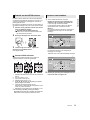 9
9
-
 10
10
-
 11
11
-
 12
12
-
 13
13
-
 14
14
-
 15
15
-
 16
16
-
 17
17
-
 18
18
-
 19
19
-
 20
20
-
 21
21
-
 22
22
-
 23
23
-
 24
24
-
 25
25
-
 26
26
-
 27
27
-
 28
28
-
 29
29
-
 30
30
-
 31
31
-
 32
32
-
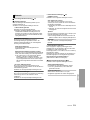 33
33
-
 34
34
-
 35
35
-
 36
36
-
 37
37
-
 38
38
-
 39
39
-
 40
40
-
 41
41
-
 42
42
-
 43
43
-
 44
44
-
 45
45
-
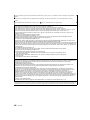 46
46
-
 47
47
-
 48
48
Panasonic DMPBDT500EG Handleiding
- Categorie
- Lcd-tv's
- Type
- Handleiding
Gerelateerde papieren
-
Panasonic DMPBDT320EG de handleiding
-
Panasonic DMPBBT01EG de handleiding
-
Panasonic DMP-BDT500 Operating Instructions Manual
-
Panasonic DMPBDT500EG Handleiding
-
Panasonic DP-UB424EG de handleiding
-
Panasonic DMPBDT320EG de handleiding
-
Panasonic DMP-BD79EFK de handleiding
-
Panasonic DMPBDT111EG de handleiding
-
Panasonic DMPBDT220EG de handleiding
-
Panasonic DMPBDT700EG Handleiding